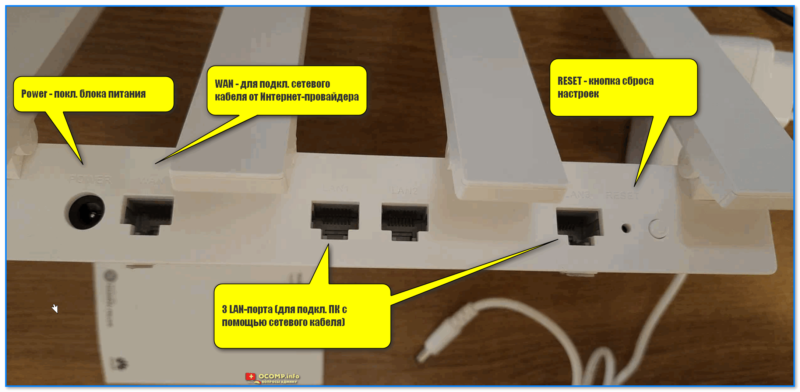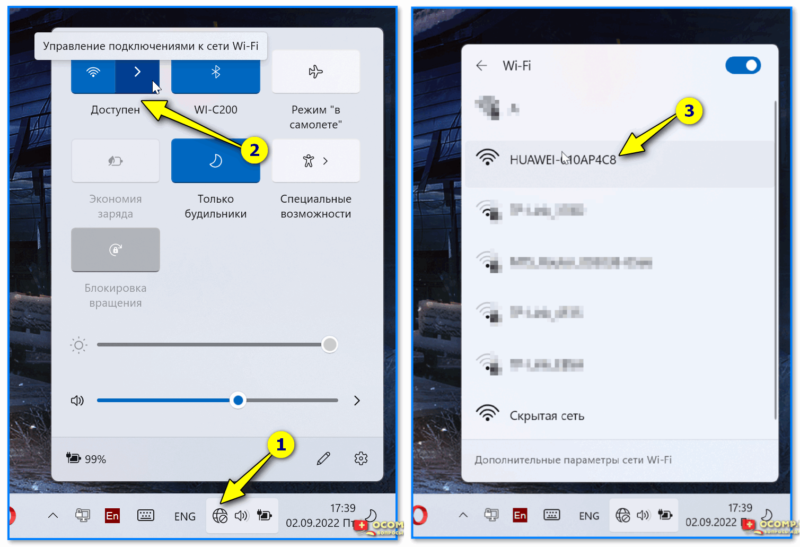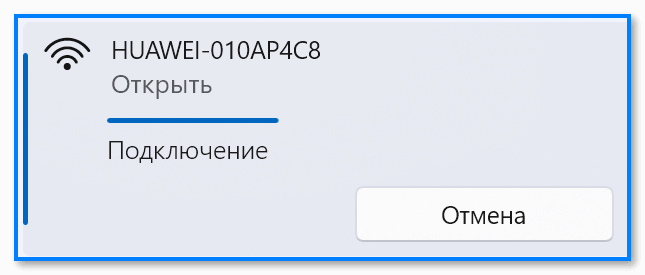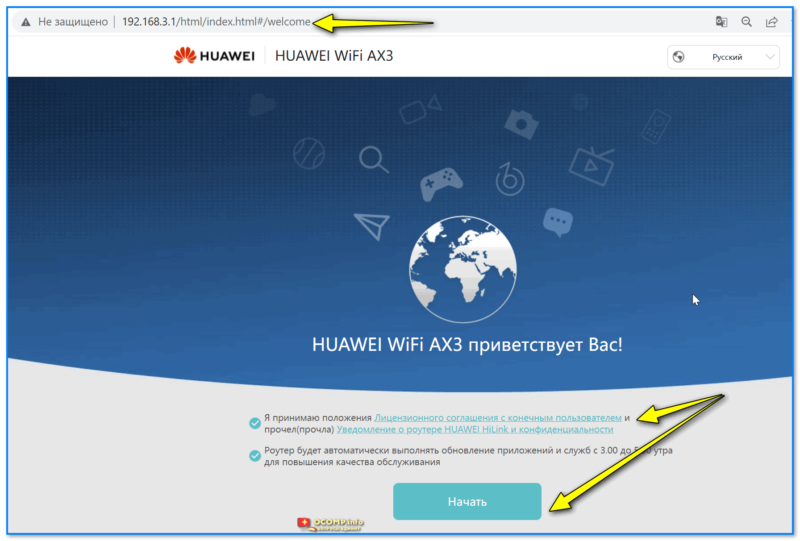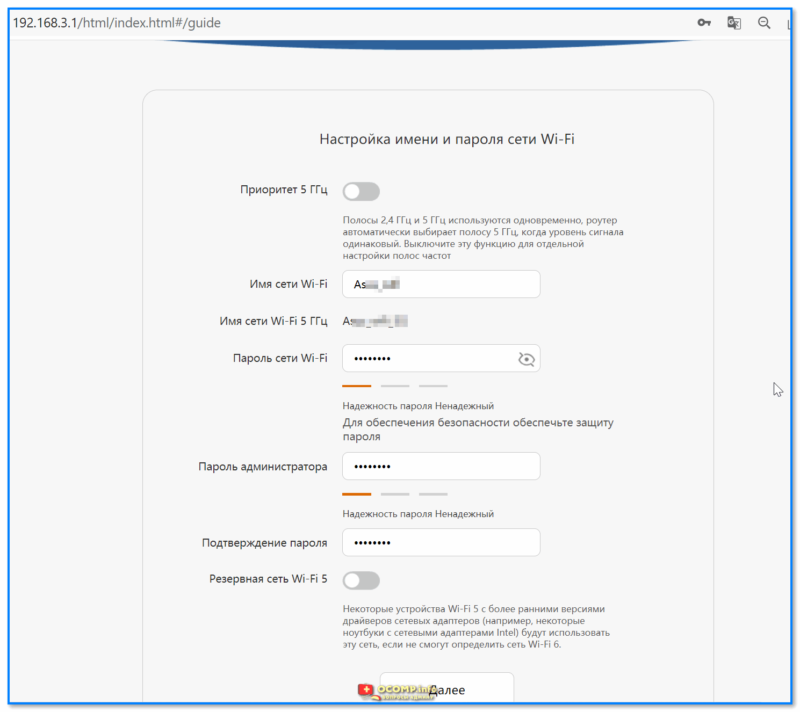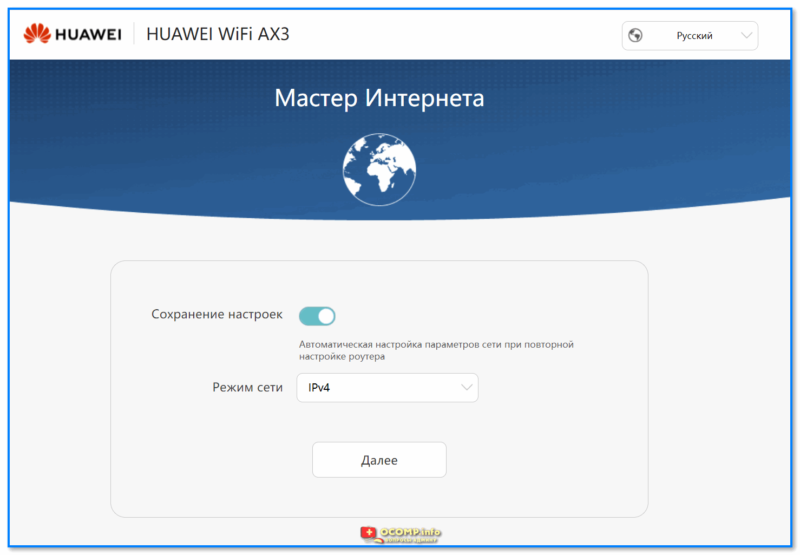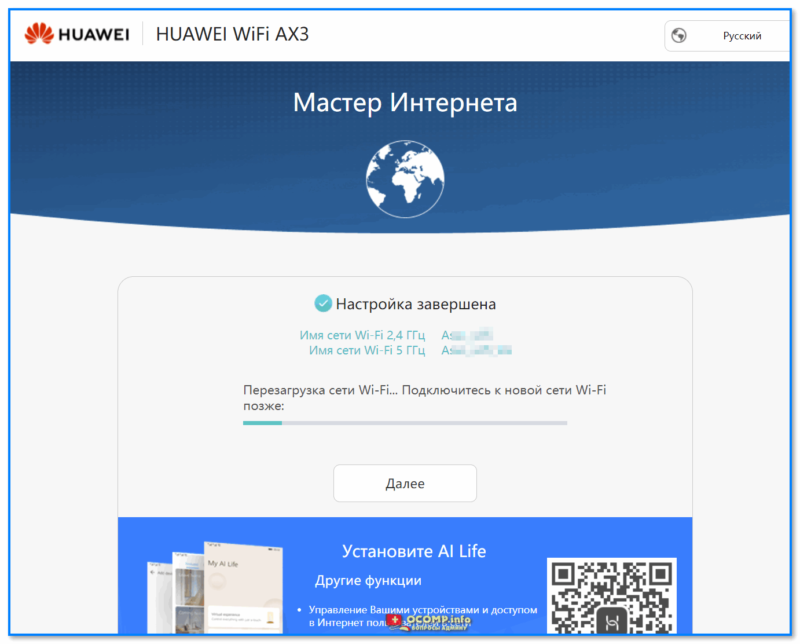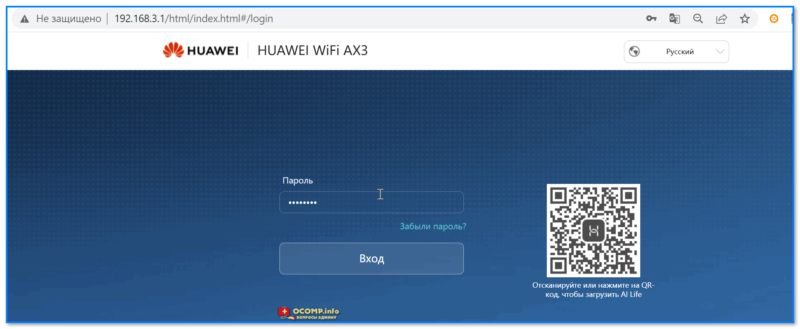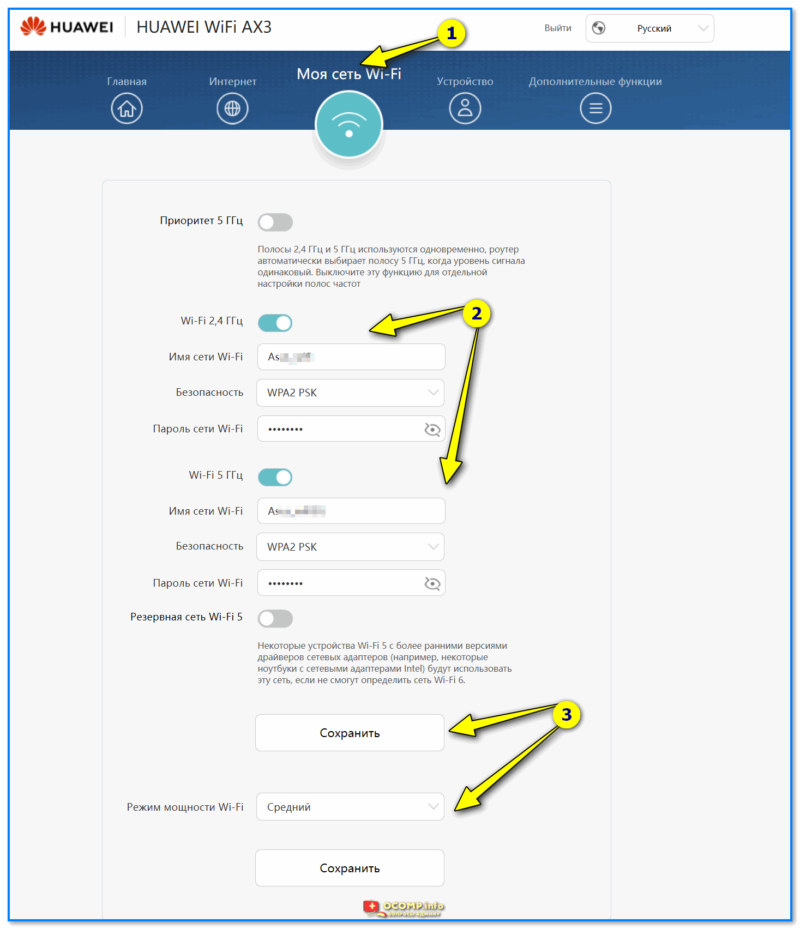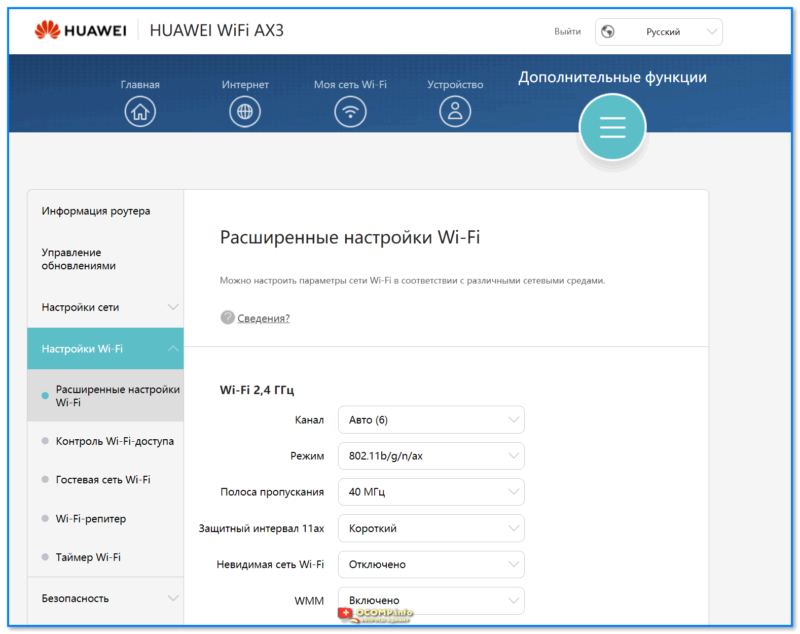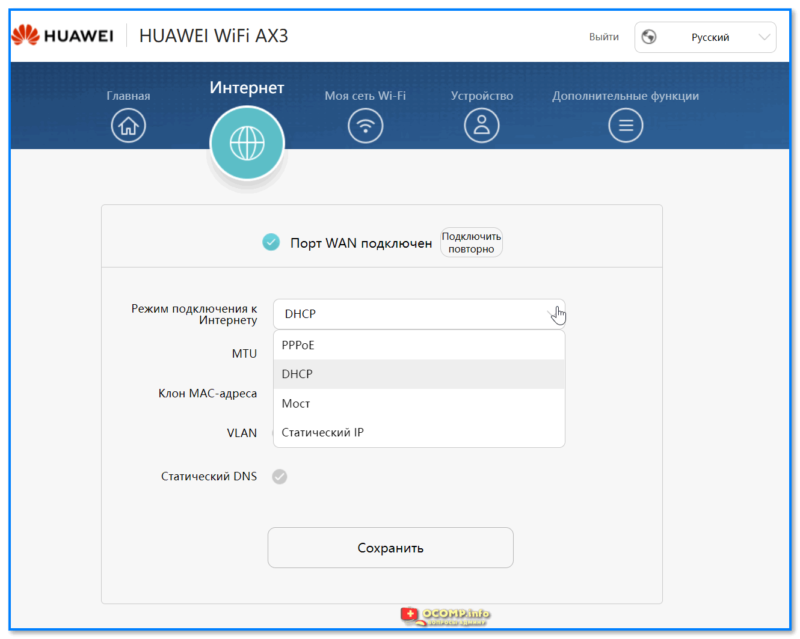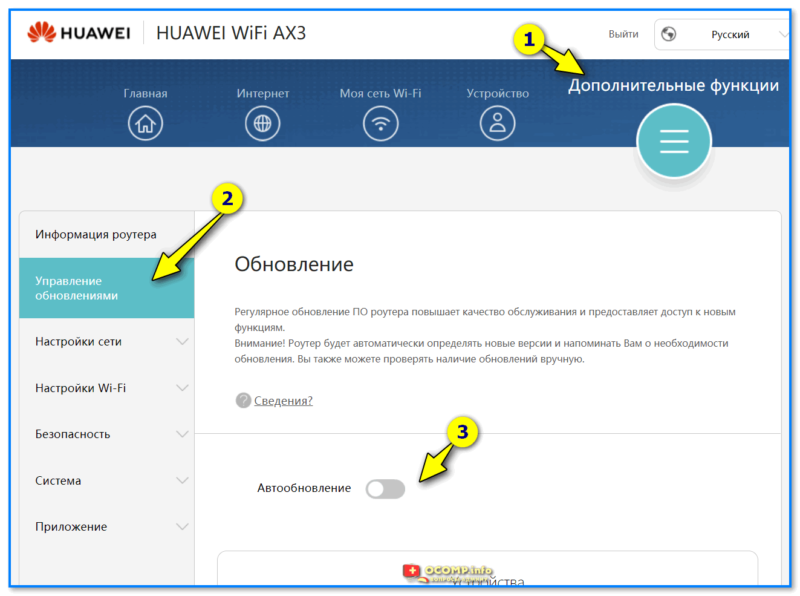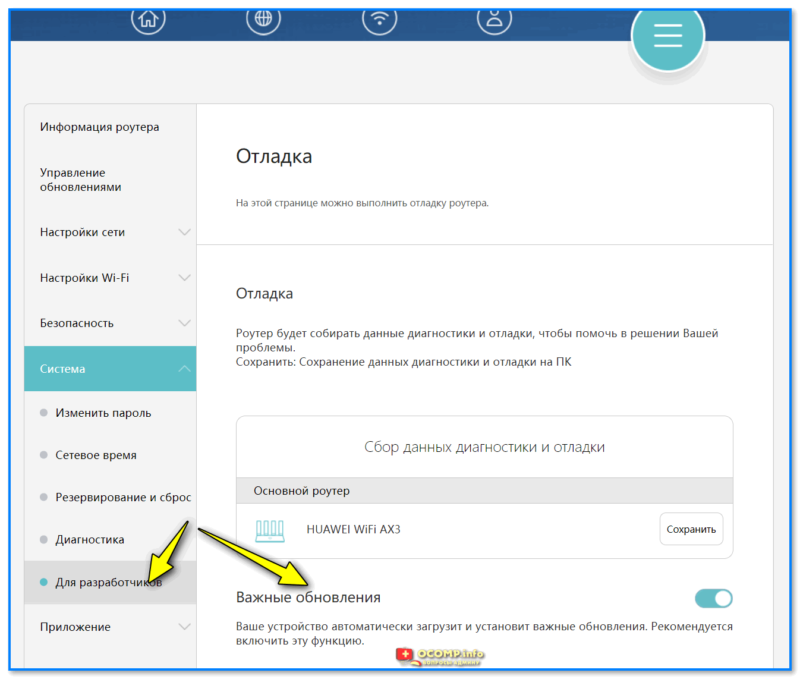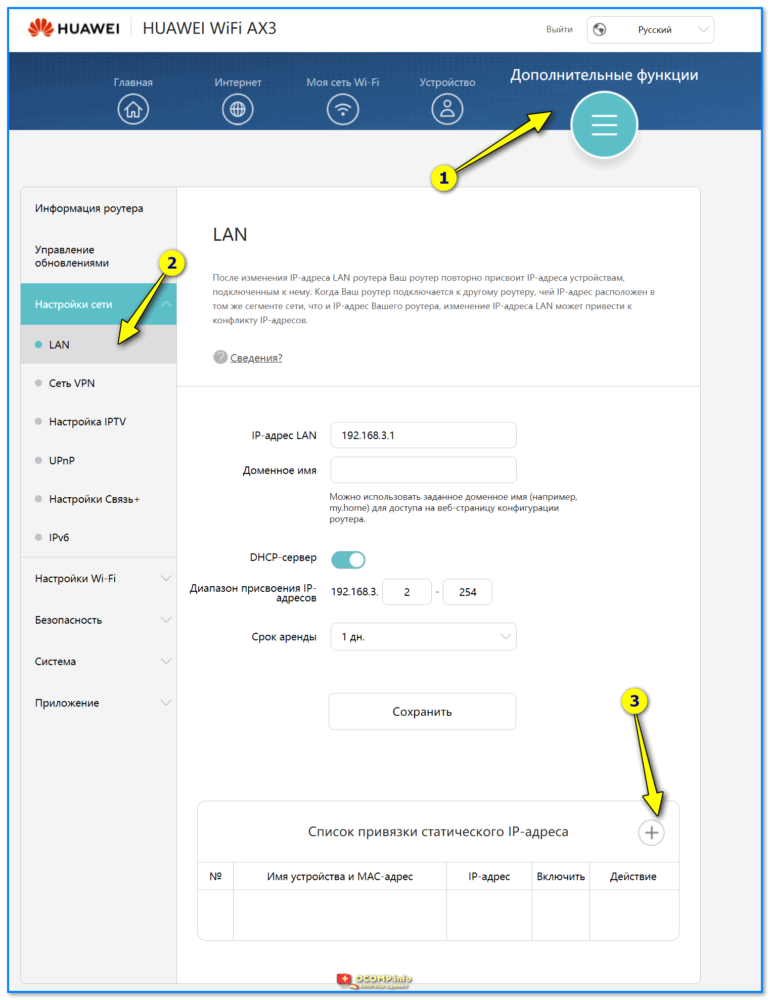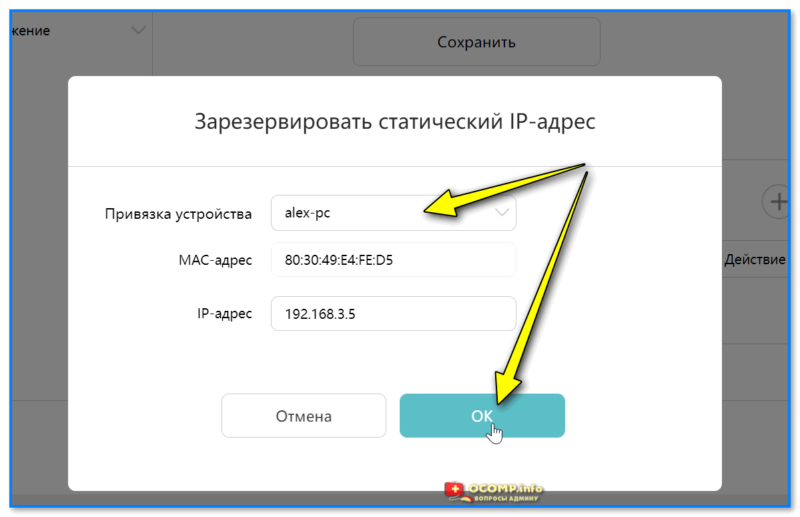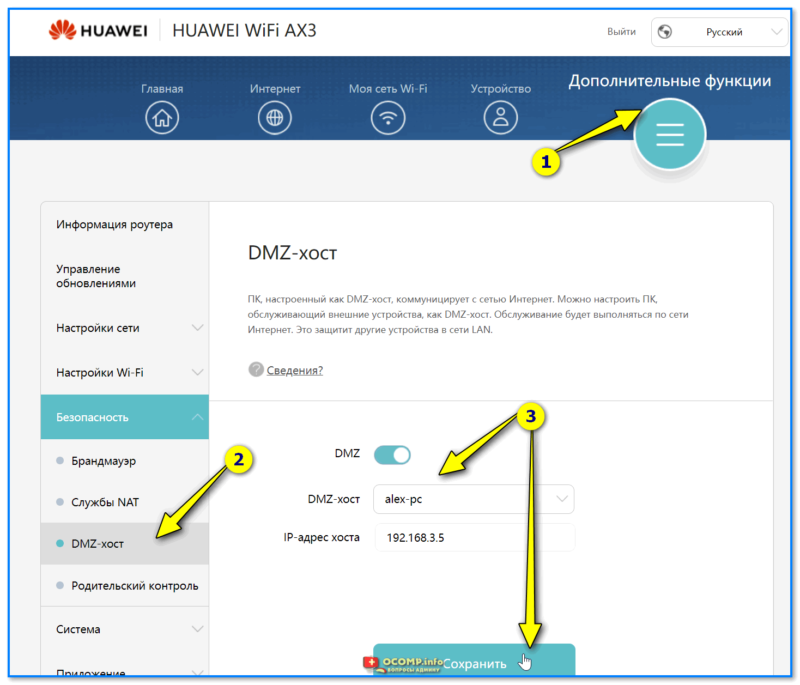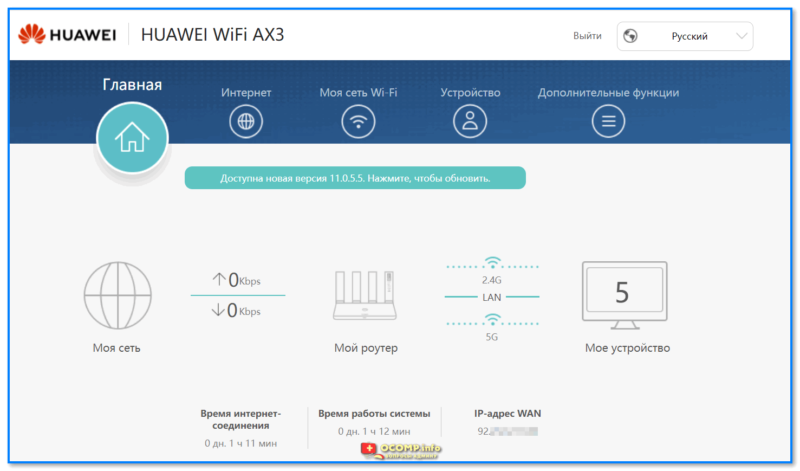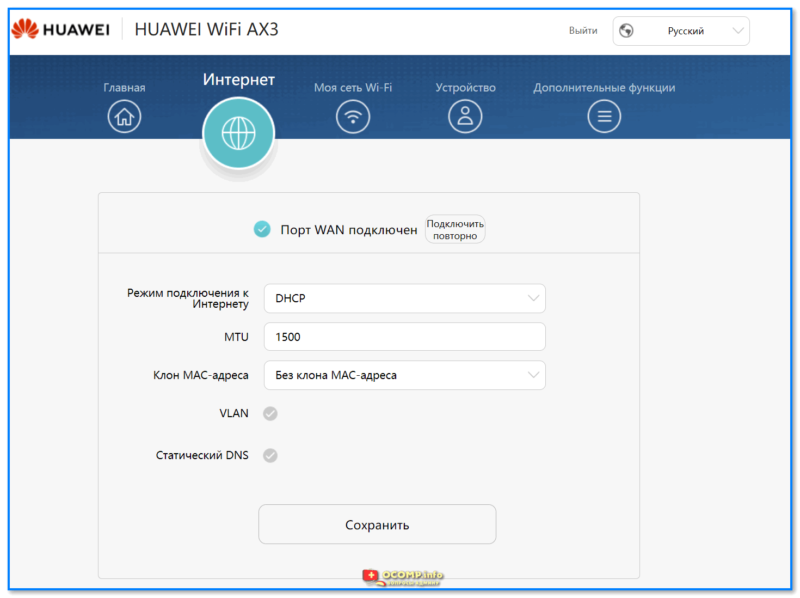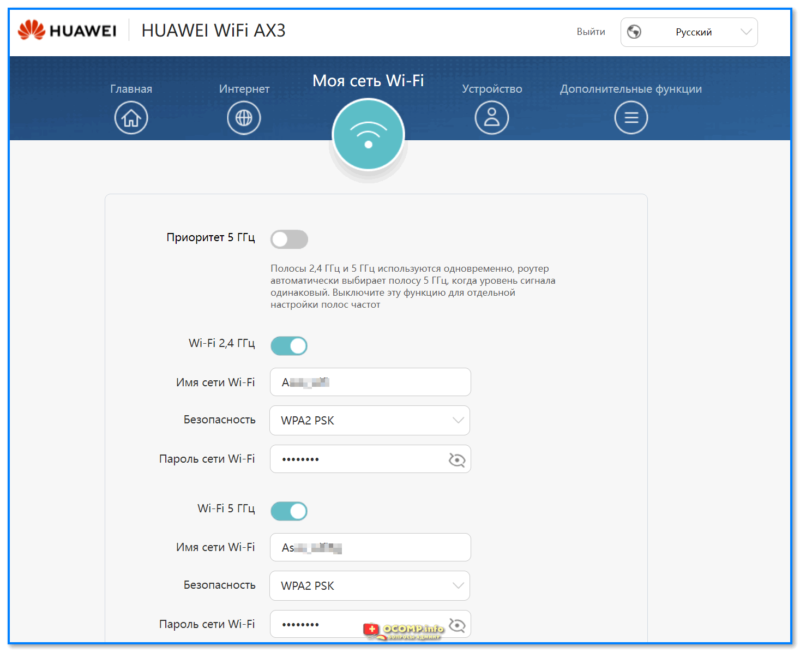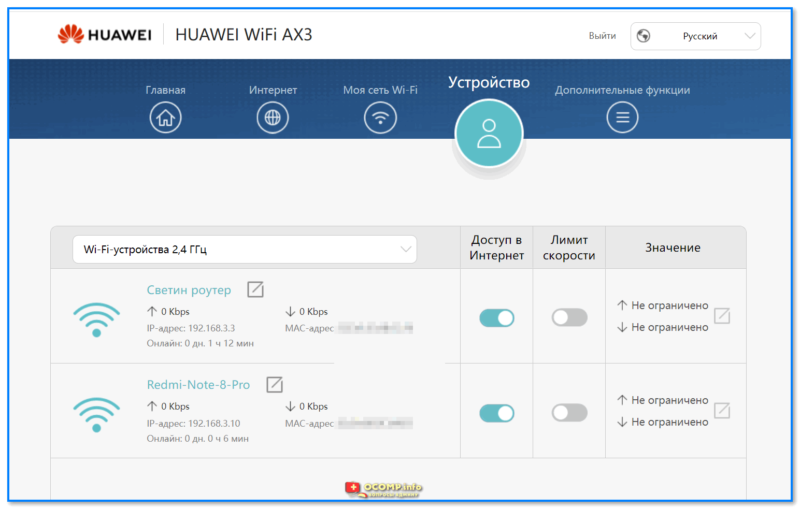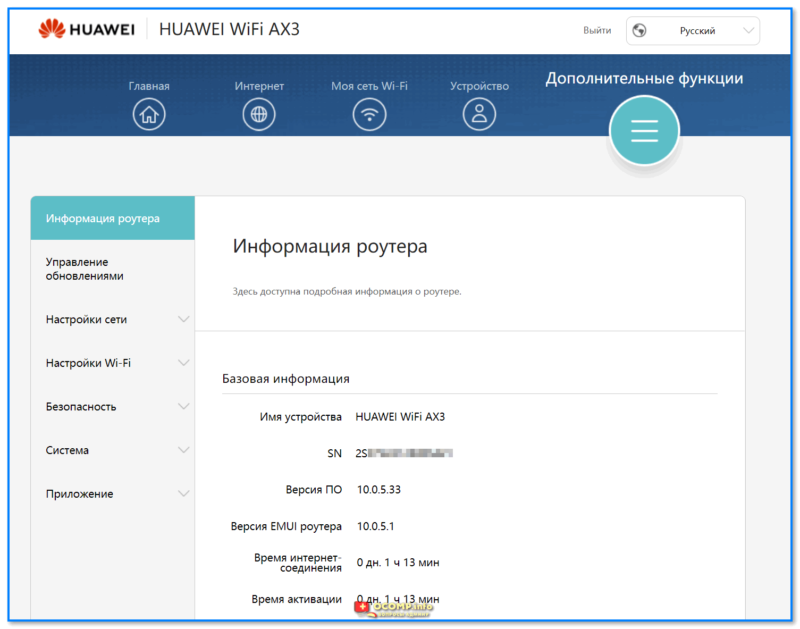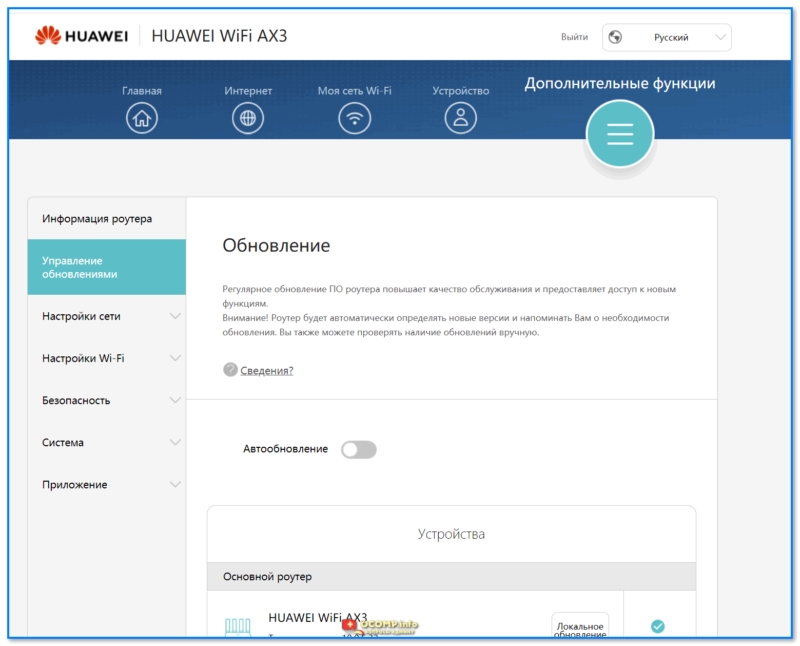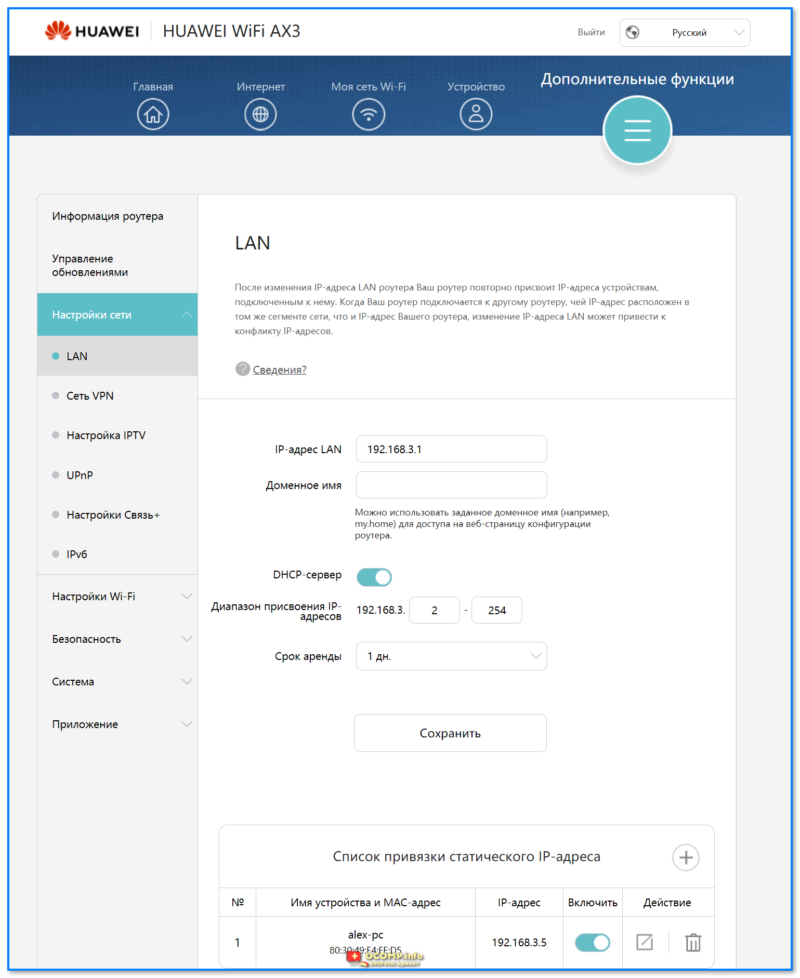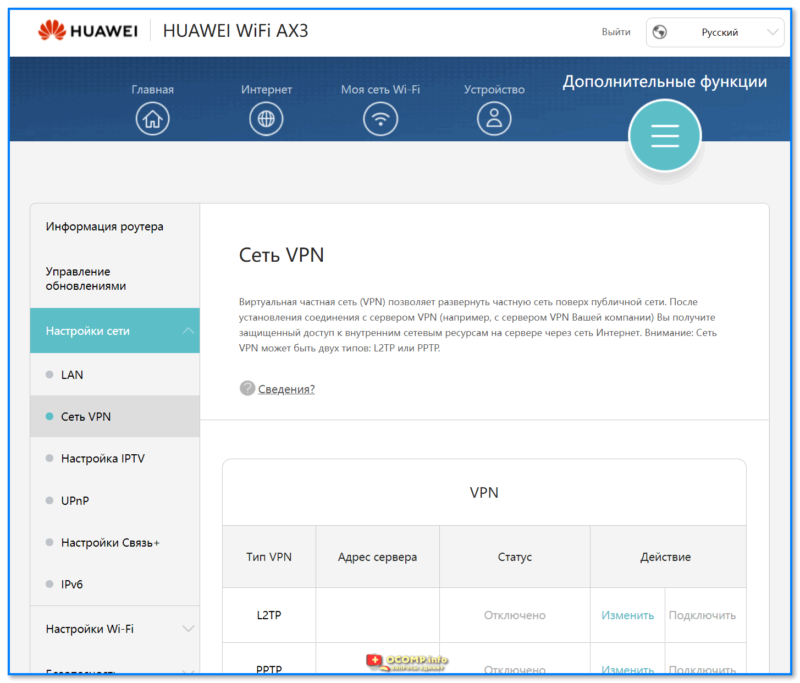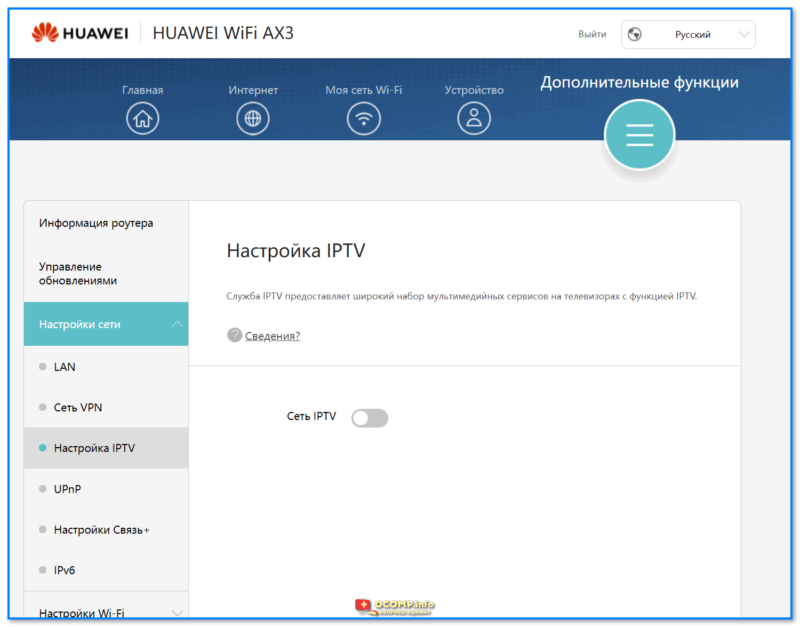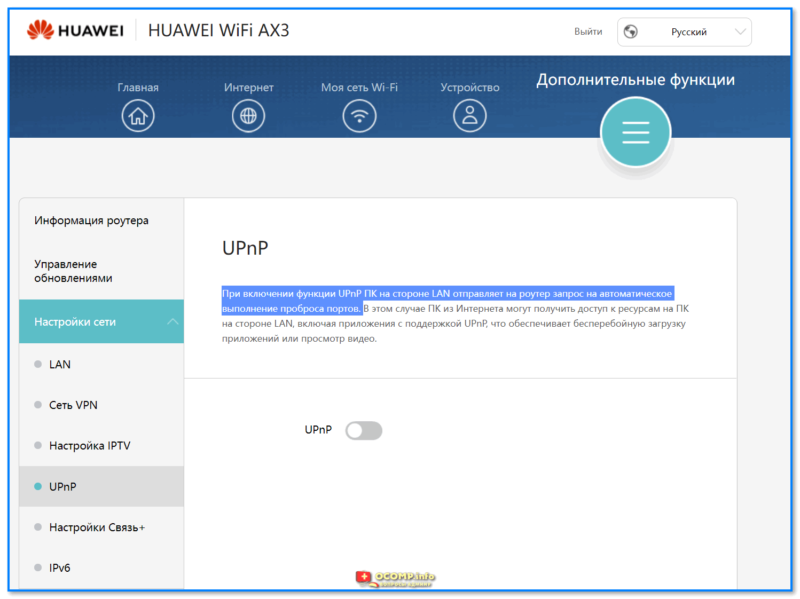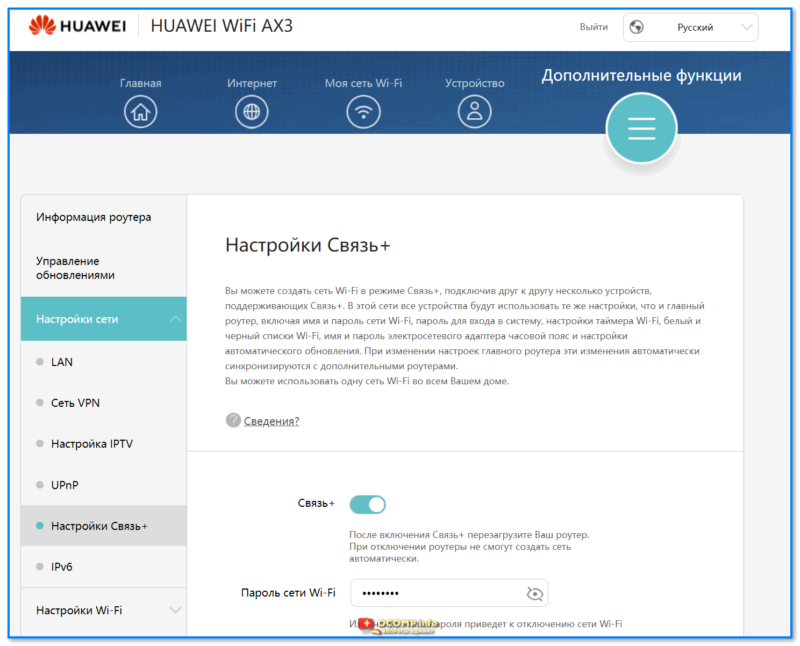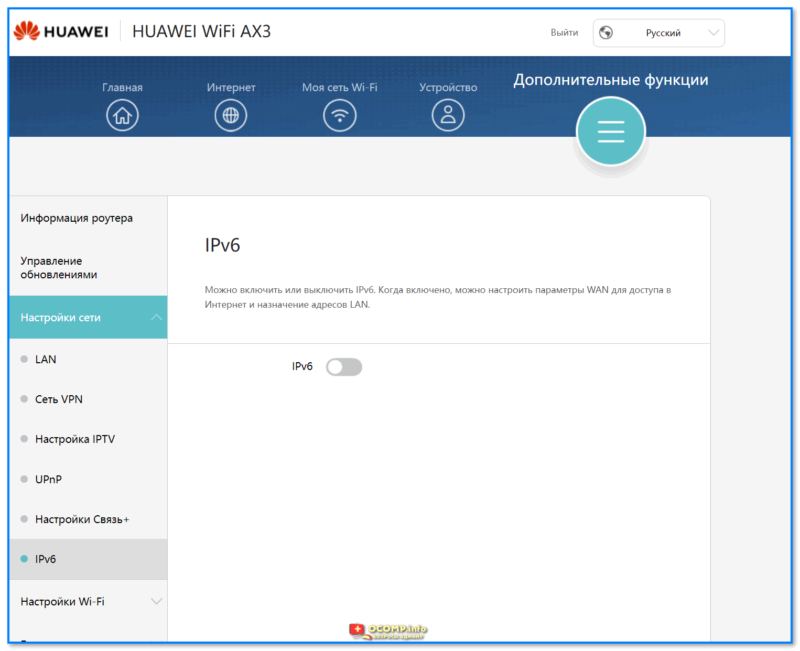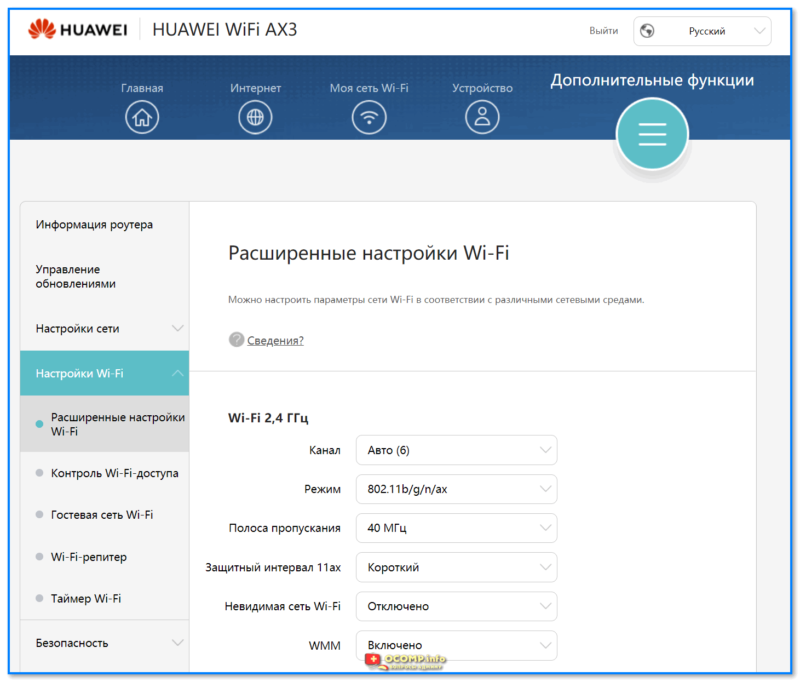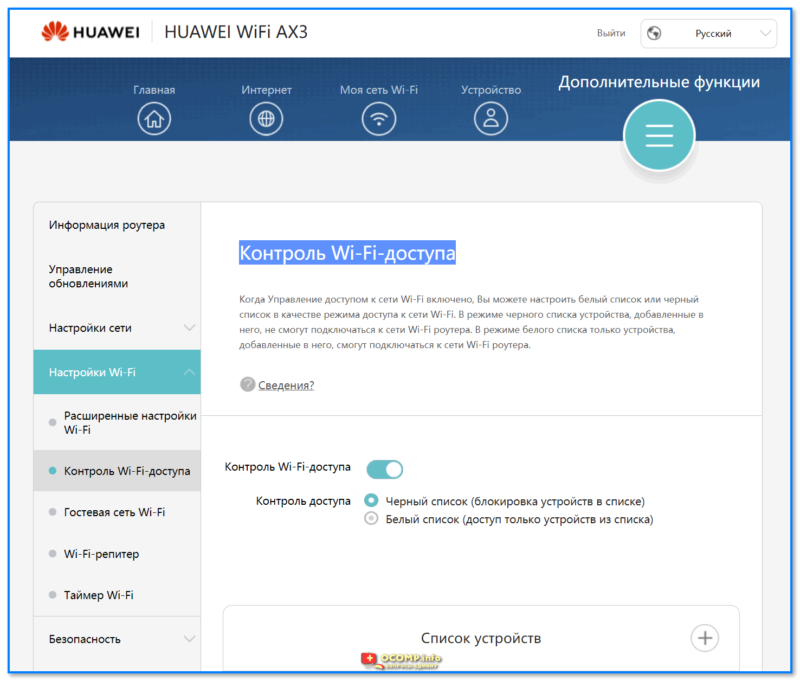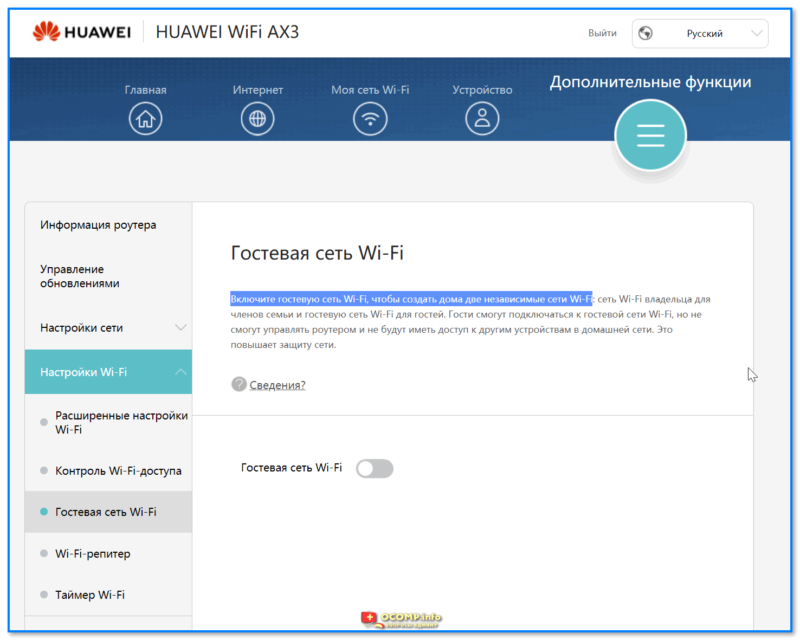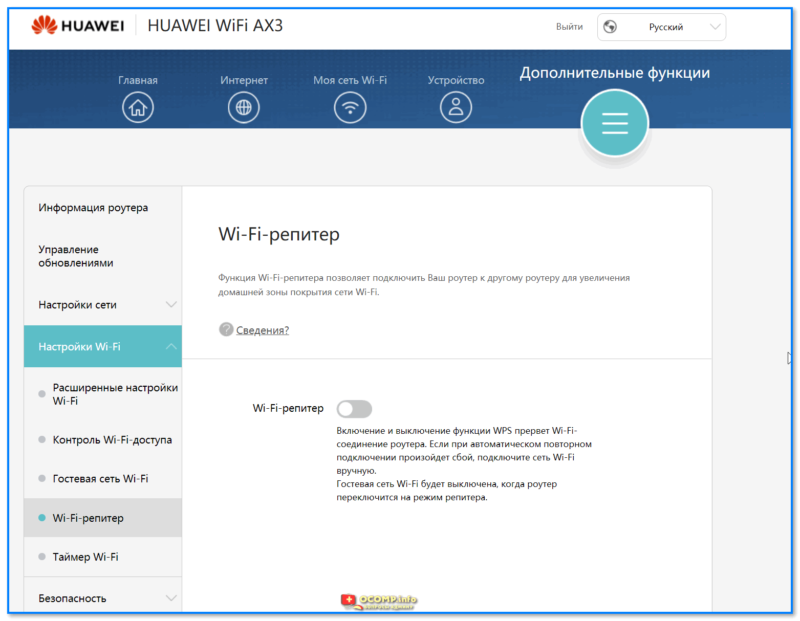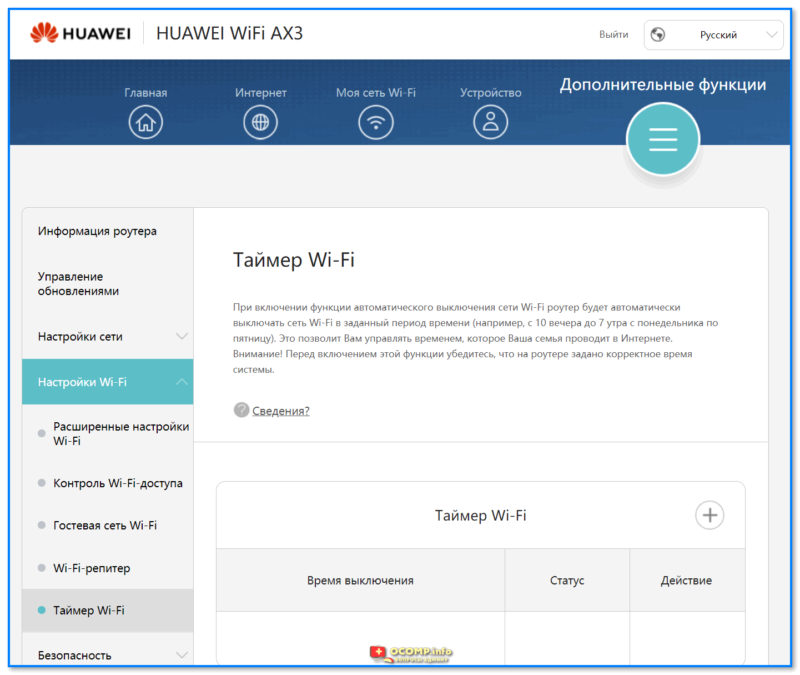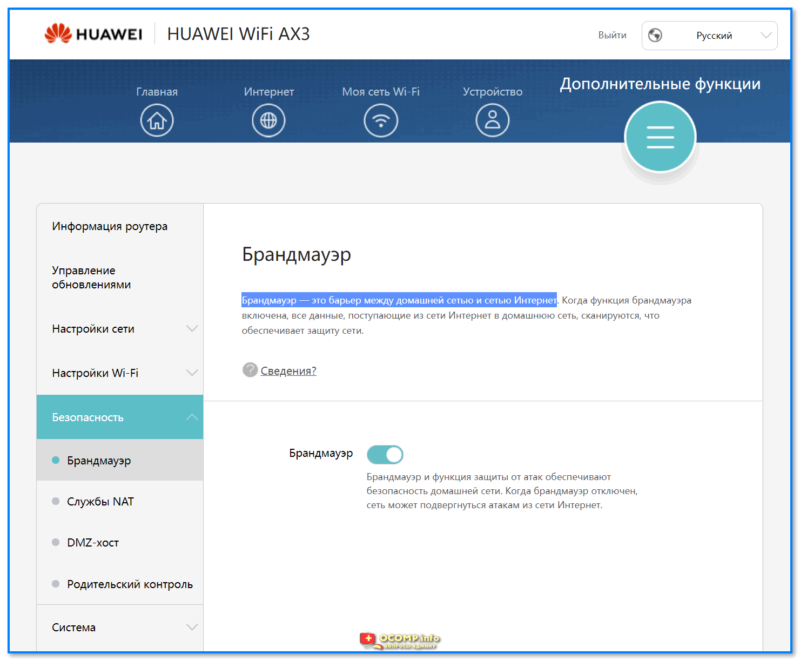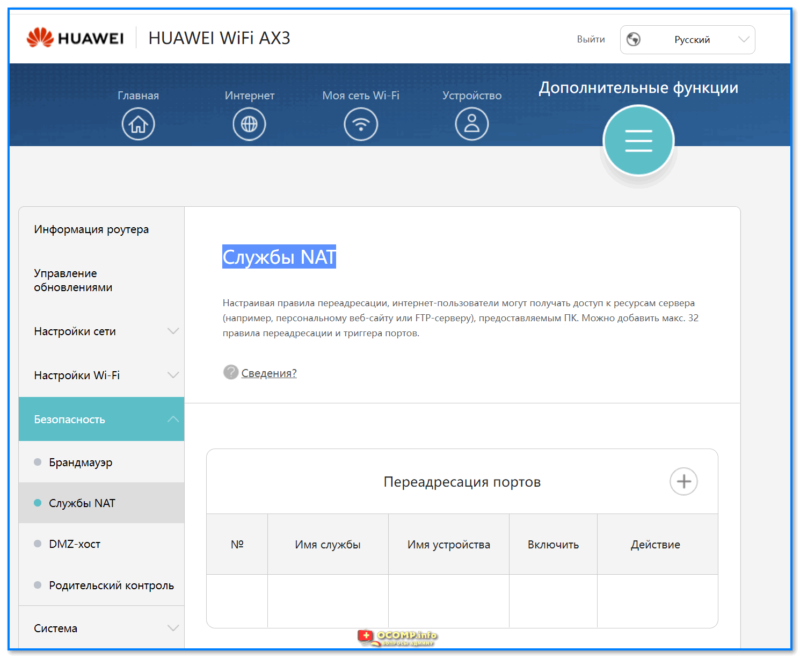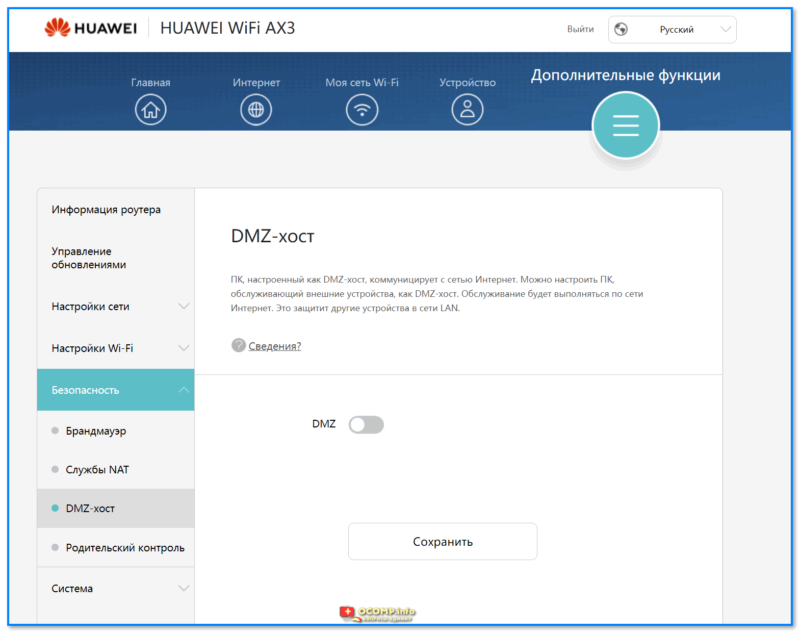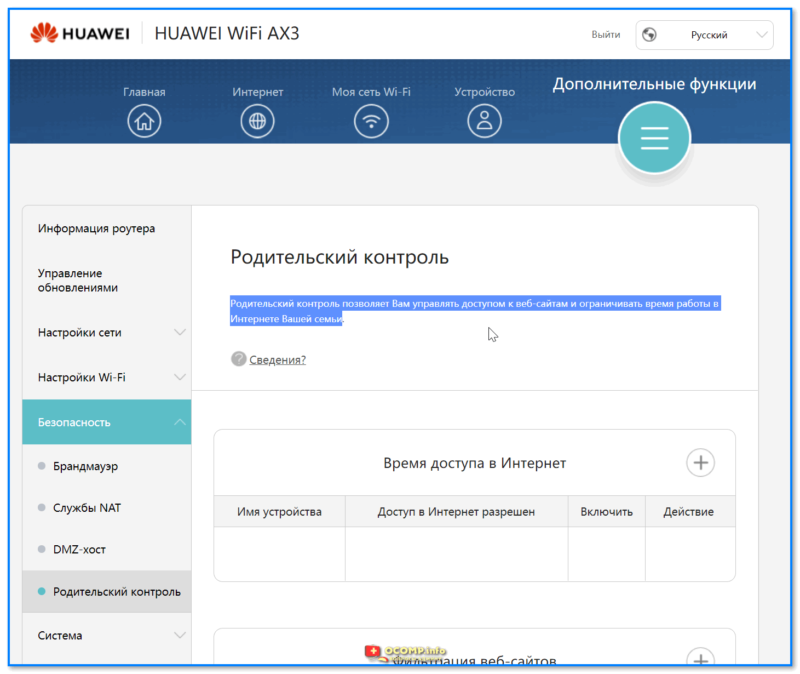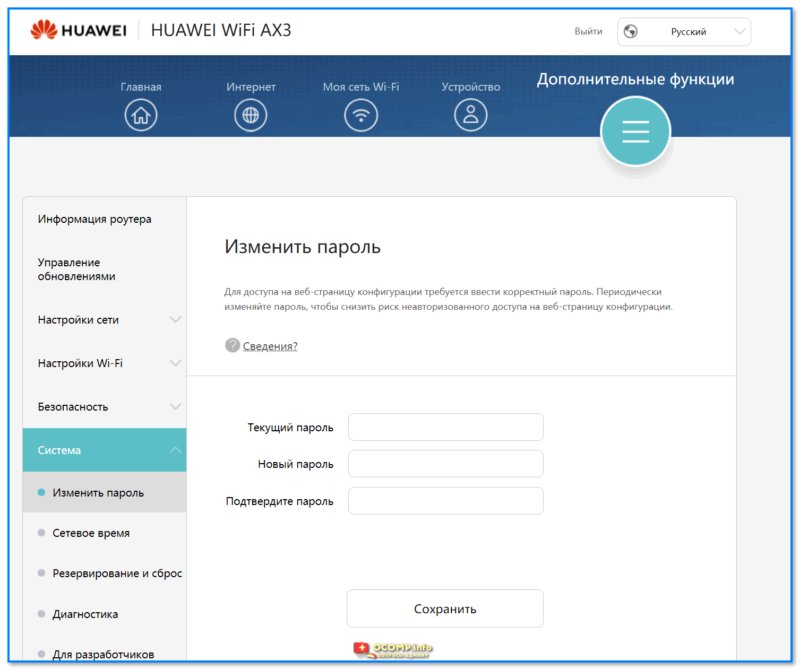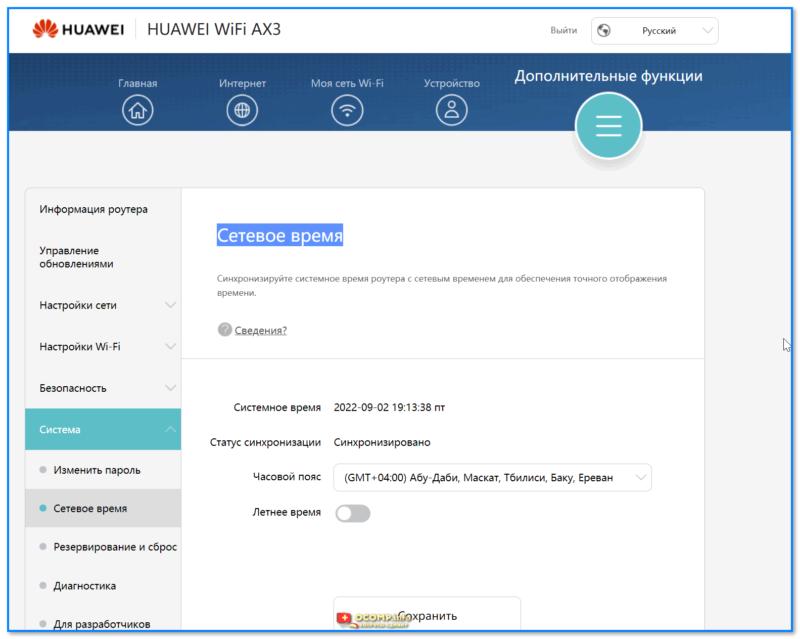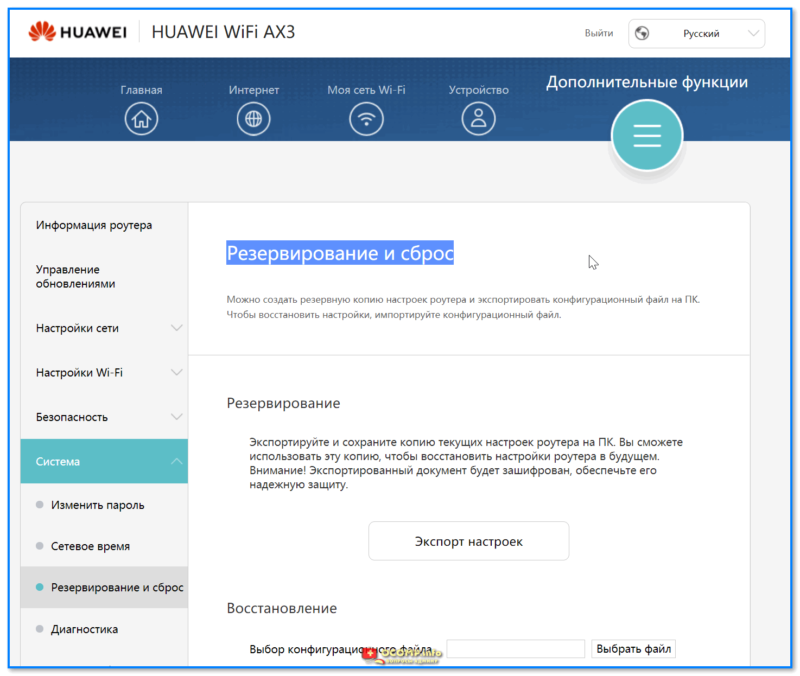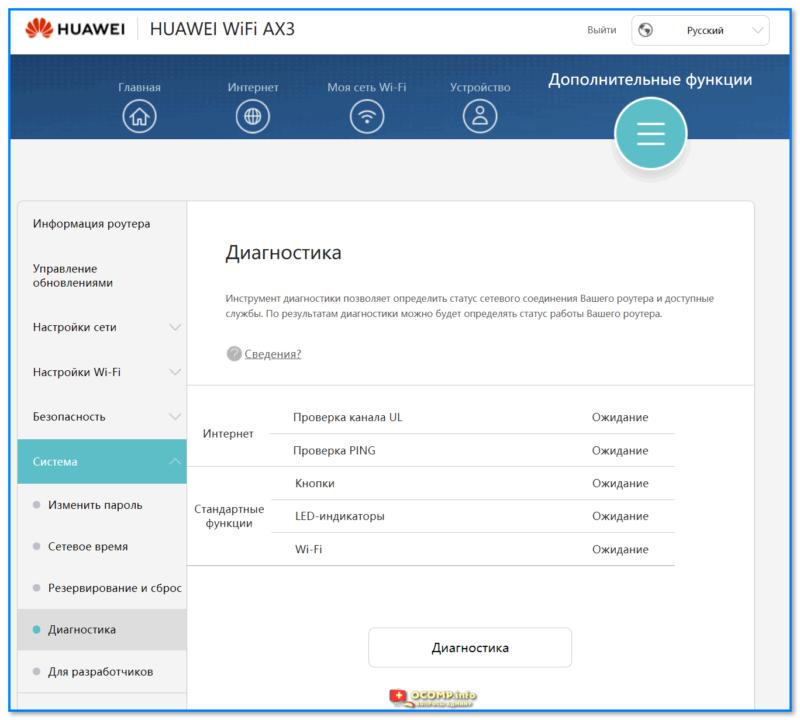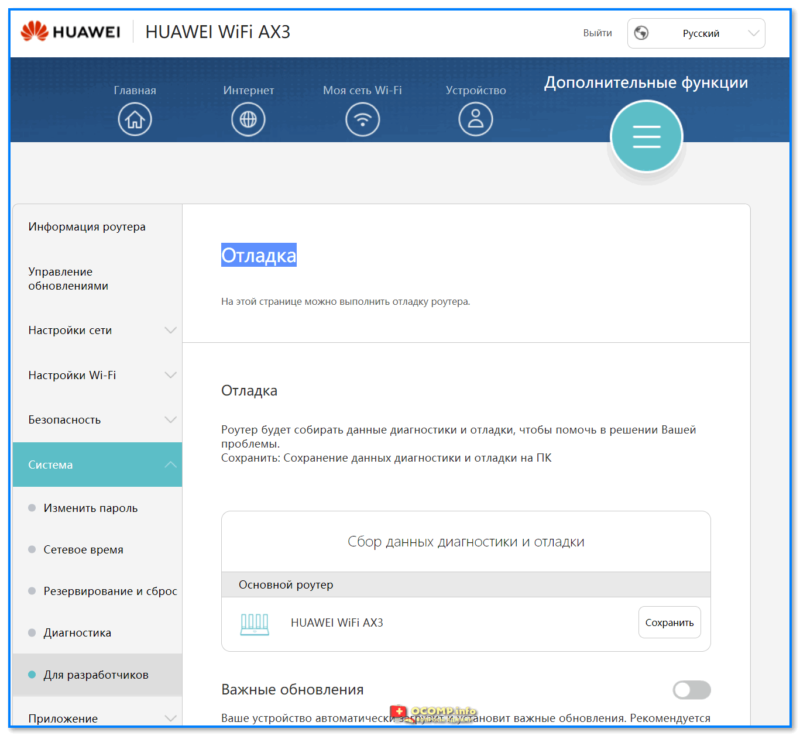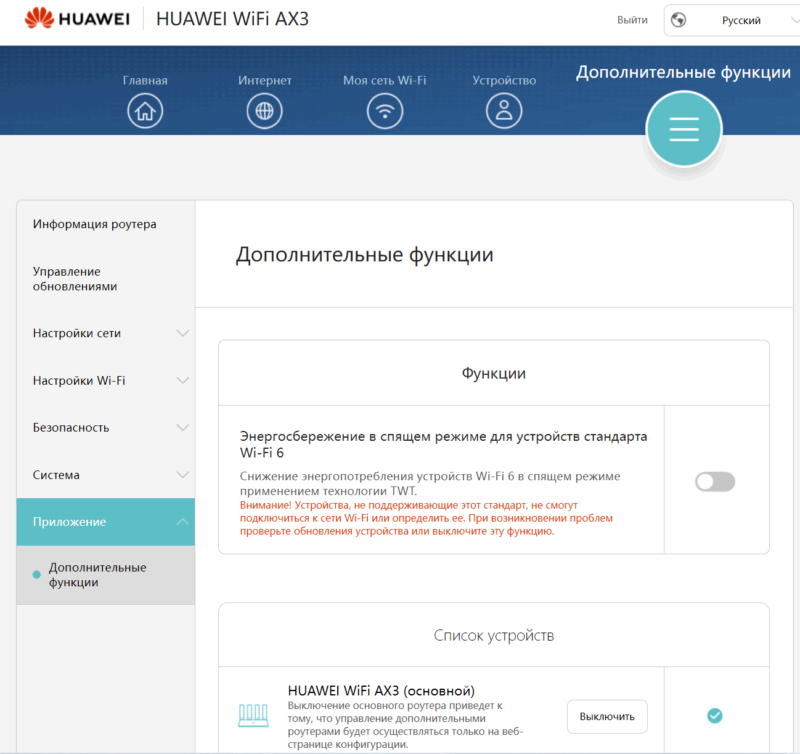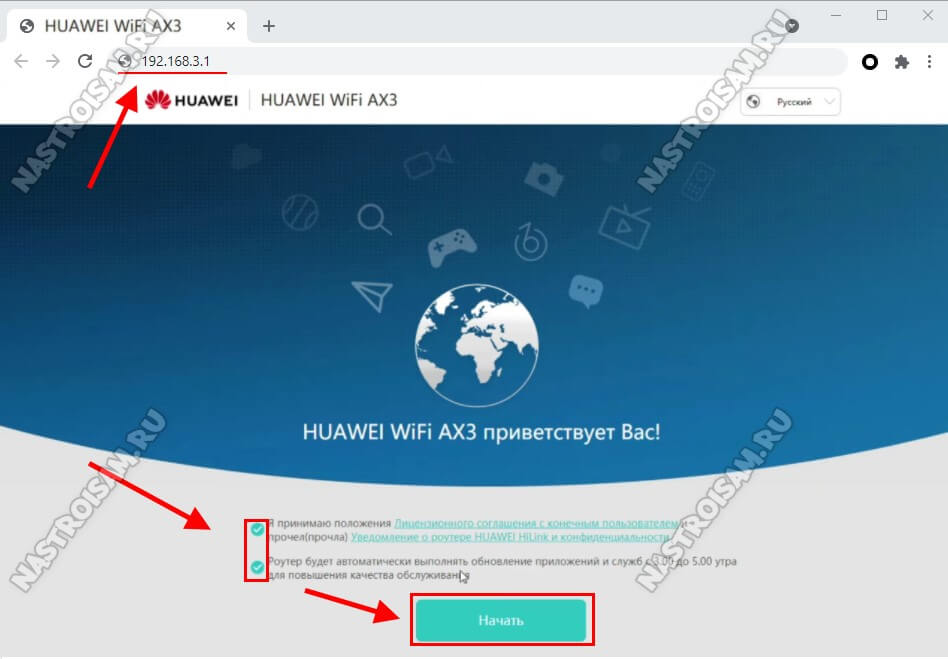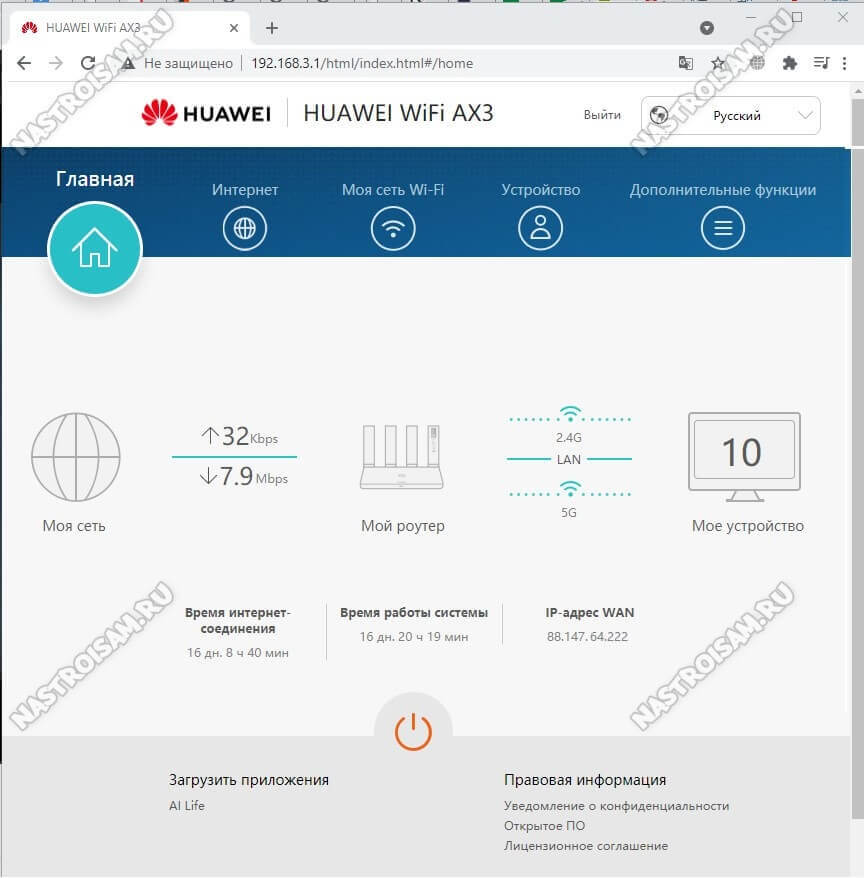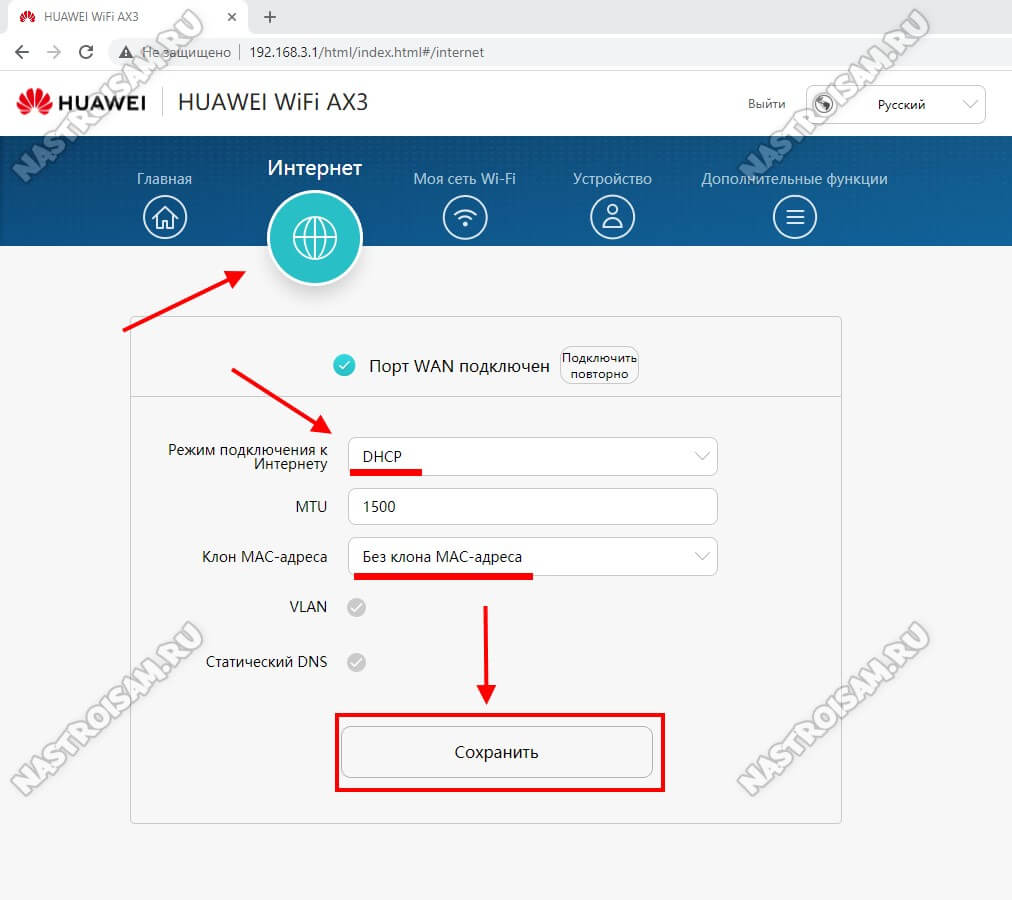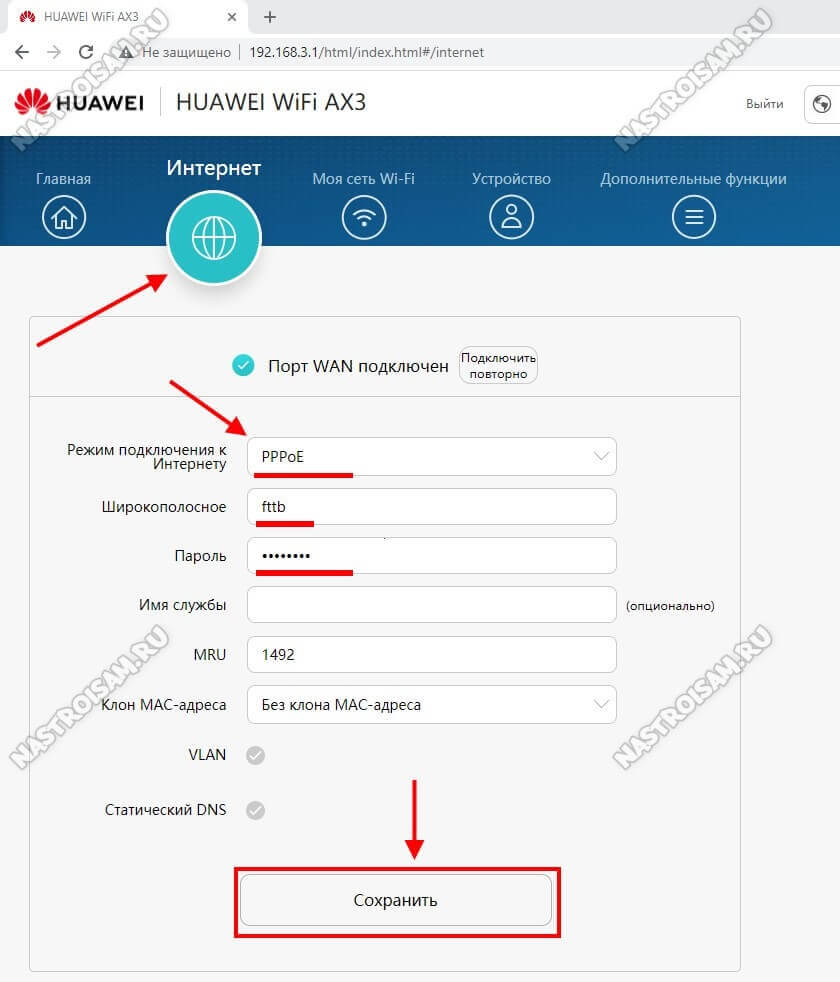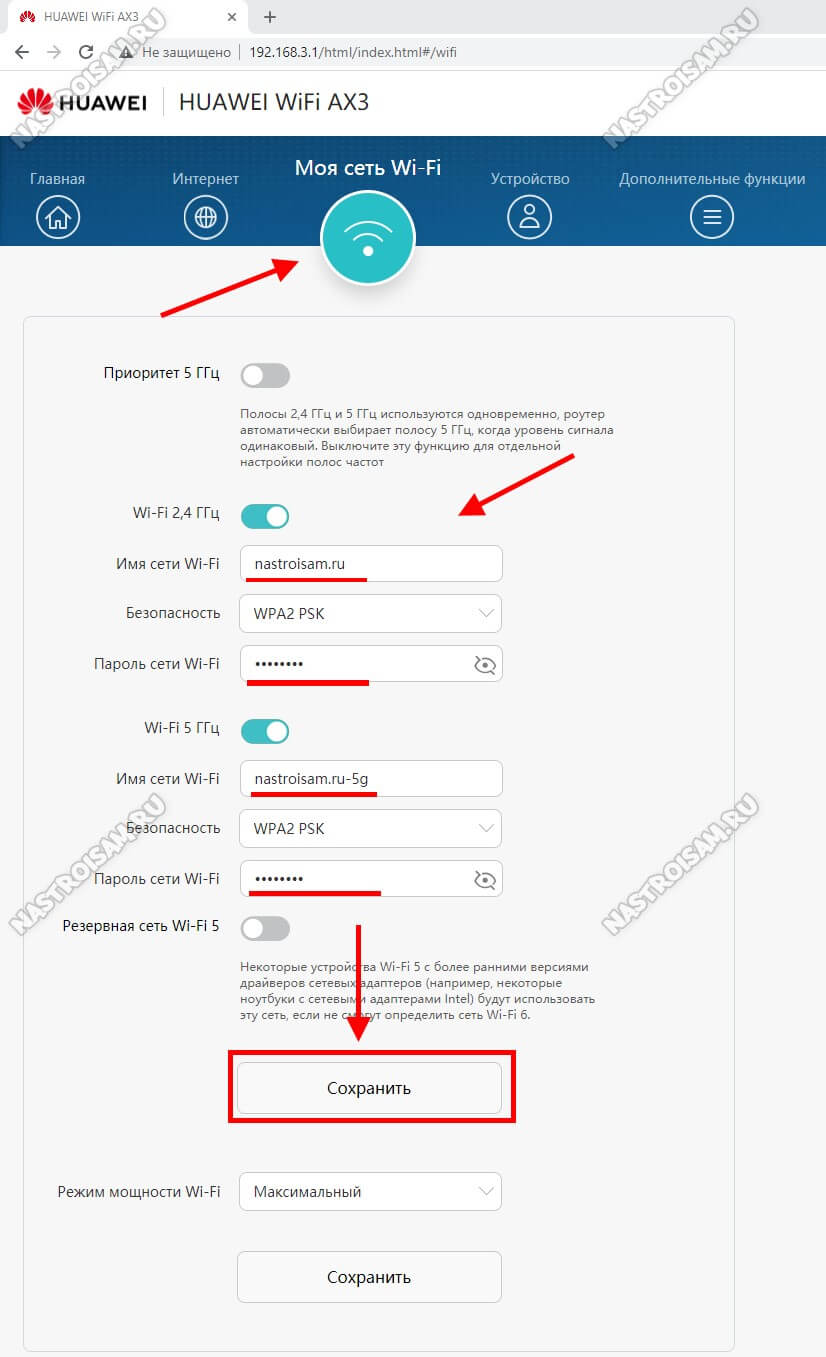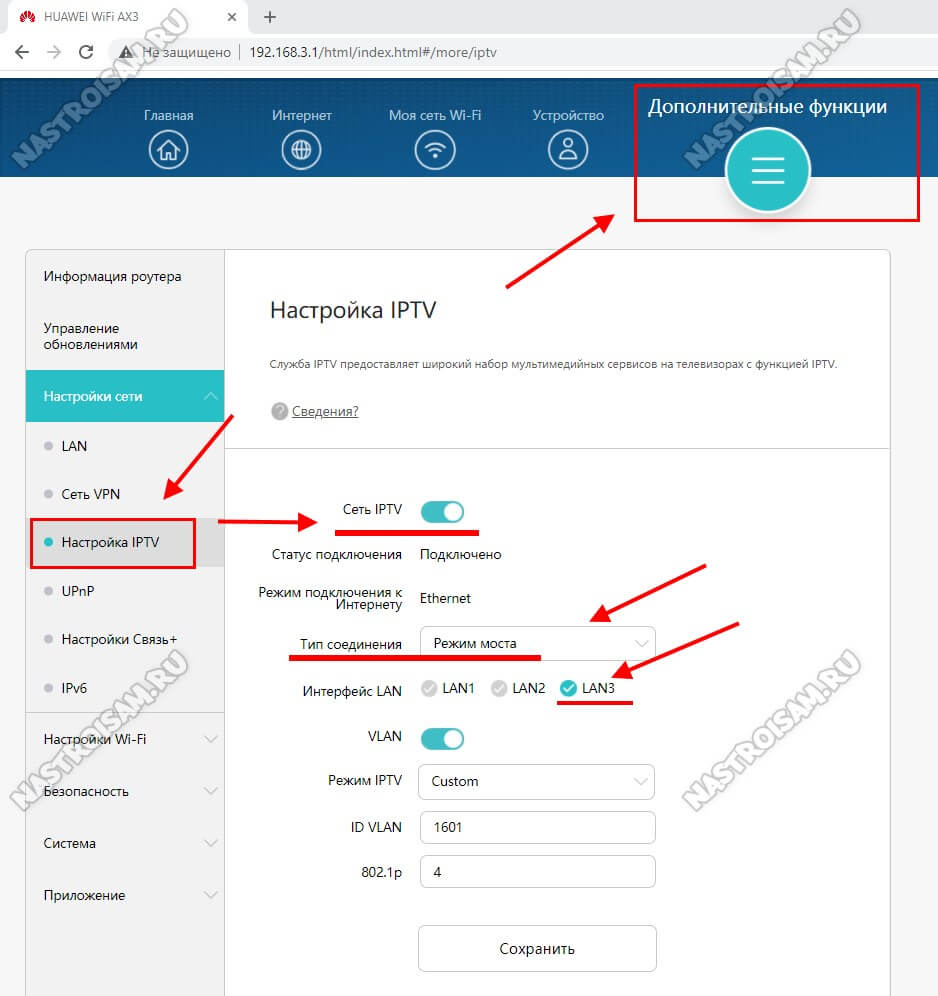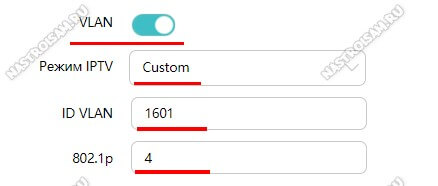Всем добра!
Сегодня будет заметка о настройке бюджетного Wi-Fi роутера AX3 от HUAWEI, который позволяет организовать дома сеть Wi-Fi 6 (со скоростью аж до 3000 Мбит/с! // Это если верить рекламе 🙂). Заранее отмечу, что др. похожие модельки (серия AX, WS7100/7200 и пр., B310…) будут настраиваться аналогично.
Чем примечателен этот роутер:
- высокая скорость беспроводного соединения (стандарт: ax (Wi-Fi 6));
- технология OFDMA — увеличивает произв.-сть работы сети, при подкл. нескольких устройств (+ позволяет уменьшить задержку/пинг);
- стабилен в работе (даже при подкл. 10+ устройств — нет зависаний, перегревов, перезагрузок);
- крайне простая прошивка, позволяющая за 5-10 мин. настроить «всё что нужно» (работает из коробки без танцев с бубном 🙂);
- защита безопасности Huawei HomeSec (защитит беспроводную сеть от взломщиков);
- веб-интерфейс полностью на русском языке.
*
При всем при этом, цена устройства чуть более 2000 руб. (что по совр. меркам вполне демократично // учитывая все его плюсы и текущую обстановку).
Собственно, вступление пора завершать и переходить непосредственно к подкл. и настройке аппарата. 👌
*
📌 В помощь!
Найти и приобрести такой же роутер от HUAWEI (или похожий) как в этой заметке можно в этих комп. магазинах.
*
Содержание статьи📎
- 1 Пошаговая настройка роутера (HUAWEI Wi-Fi AX)
- 1.1 ШАГ 1: распаковка, комплектация
- 1.2 ШАГ 2: уточнение IP и пароля для первого входа, подключение
- 1.3 ШАГ 3: вход в веб-интерфейс и задание первичных параметров
- 1.4 ШАГ 4: настройка Wi-Fi сети и доступа в Интернет
- 1.5 ШАГ 5: делаем постоянный IP для своего ПК, и пробрасываем порты (чтобы работали сетевые игры)
- 1.6 📌 Полный перечень настроек роутера (скрины)
- 1.6.1 Основные
- 1.6.2 Дополнительные
- 1.6.2.1 Управление обновлениями
- 1.6.2.2 Настройки сети
- 1.6.2.3 Настройки Wi-Fi
- 1.6.2.4 Безопасность
- 1.6.2.5 Система
- 1.6.2.6 Приложение (доп.)
→ Задать вопрос | дополнить
Пошаговая настройка роутера (HUAWEI Wi-Fi AX)
ШАГ 1: распаковка, комплектация
Упаковка роутера, как и комплектация, стандартны и особого интереса не вызывают (ниже сделал пару фото. В углу выделяется красный круг с громкой надписью, что фильм из сети можно загрузить за 10 сек. 🙂 По факту, конечно, это теория, на практике всё несколько дольше…).
Фото коробки. HUAWEI AX3 — скорость до 3000 Мбит в сек. (фильм за 10 сек.!)
Фото коробки роутера с тыльной стороны
Комплектация: роутер, блок питания, сетевой кабель и инструкция
*
Краткие тех. характеристики:
- 1 порт под Ethernet RJ-45 для подкл. к Интернету;
- 3 LAN-порта (Ethernet RJ-45);
- Стандарт Wi-Fi 802.11 — ax (Wi-Fi 6);
- Частотный диапазон устройств Wi-Fi — 2.4 / 5 ГГц;
- Макс. скорость беспроводного соединения — 2976 Мбит/с;
- 4 внешн. антенны;
- UPnP AV-сервер, поддержка IPv6;
- DHCP-сервер, NAT, демилитаризованная зона (DMZ), межсетевой экран (Firewall), поддержка Dynamic DNS;
- Стандарты шифрования: WEP, WPA, WPA2, WPA3.
*
ШАГ 2: уточнение IP и пароля для первого входа, подключение
Для начала рекомендую обратить внимание на наклейку на корпусе устройства (на днище!). На ней есть крайне полезная информация:
- IP-адрес для доступа к веб-интерфейсу: http://192.168.3.1/ (это в моем случае. Этот адрес нужно записать или сфотографировать на телефон);
- имя Wi-Fi сети, которое используется по умолчанию (Wi-Fi name: HUAWEI-010AP4C8);
- пароль сети: в данном случае сеть по умолчанию идет без пароля (но на некоторых устройствах он есть!).
Узнаем IP и имя Wi-Fi сети по умолчанию (Wi-Fi name — HUAWEI-010AP4C8). Наклейка на корпусе роутера
Далее нужно подключить к портам:
- WAN — кабель от вашего Интернет-провайдера;
- POWER — блок питания роутера.
В общем-то, сразу после этого роутер должен начать работу (раздавать Wi-Fi сеть — ее вы сможете увидеть через телефон или ноутбук…). Кстати, совсем не обязательно подключаться к роутеру через LAN-порт для первичной настройки — всё это можно сделать по Wi-Fi.
Основные порты роутера HUAWEI AX3 (Кликабельно, фото можно увеличить)
В моем случае было достаточно на ноутбуке сделать клик мышки по сетевому значку в трее (рядом с часами) и из списка выбрать Wi-Fi сеть с именем «HUAWEI…» (ее имя указывалось на наклейке на днище устройства).
📌 В помощь!
Нет значка Wi-Fi в трее Windows 11, в углу рядом с часами пусто — как тогда подключиться к беспроводной сети — https://ocomp.info/net-znachka-wi-fi-v-tree.html
Подключаемся к Wi-Fi сети, которую роутер запускает по умолчанию
Подключение к сети
*
ШАГ 3: вход в веб-интерфейс и задание первичных параметров
Убедитесь, что вы подключены к роутеру (либо через Wi-Fi, либо напрямую LAN-кабелем к одному из сетевых портов).
Подключение к Wi-Fi есть
Далее попробуйте запустить браузер (Chrome рекомендуется) и перейти по: 📌http://192.168.3.1/ (IP указан на наклейке, на днище роутера)
Если адрес указан корректно и роутер работает — должна появиться страница приветствия. Здесь нужно согласиться с условиями и нажать кнопку «Начать».
Первое окно настроек роутера HUAWEI AX3
Затем можно задать новое имя для Wi-Fi сети, пароль к ней, и главный пароль администратора (он будет нужен для последующих подключений и изменения параметров! Запомните эти 2 пароля).
Настройки Wi-Fi (пока можно задать имя сети и пароль, остальное уточним после)
Остальные параметры пока можно не задавать, нажав неск. раз на кнопку «Далее». Всё это можно до-настроить в полноценном личном кабинете чуть позже…
Мастер Интернета
Перезагрузка роутера
*
ШАГ 4: настройка Wi-Fi сети и доступа в Интернет
После первичной настройки — очень вероятно роутер уйдет на перезагрузку и вам заново нужно будет подключиться к Wi-Fi сети, а затем в браузере открыть страничку http://192.168.3.1/
Важно: теперь потребуется для доступа указать пароль администратора, который был задан при первом подкл. (👆 чуть выше в заметке я рекомендовал вам его запомнить!).
HUAWEI Wi-Fi AX3 — ввод пароля
Далее перед вами предстанет очень простой и лаконичный кабинет — сверху будут неск. разделов: «Главная», «Интернет», «Моя сеть Wi-Fi», «Устройство», «Доп. Функции».
Для уточнения настроек Wi-Fi — потребуется открыть раздел «Моя сеть Wi-Fi». Обратите внимание, что устройства от HUAWEI позволяют вручную задать уровень сигнала (их всего три: сильный, средний, слабый).
HUAWEI Wi-Fi AX3 — моя сеть Wi-Fi
Кстати, расширенные настройки Wi-Fi (для уточнения канала, полосы пропускания, вкл. невидимости и пр.) можно найти во вкладке «Доп. функции / настройки Wi-Fi».
(как правило большинству они не нужны, и роутер работает с дефолтными предустановками. Поэтому на этом разделе не останавливаюсь)
HUAWEI Wi-Fi AX3 — расширенные настройки Wi-Fi
Во вкладке «Интернет» необходимо задать следующее:
- тип подключения к Интернет: тут зависит от организации сети вашего провайдера. Как правило, тип подключения, а также пароли, логины, IP (если они нужны) указаны в договоре на оказание услуг связи с вашим провайдером. Чаще всего сегодня в России используются DHCP и PPPoE;
- MTU — максимальный размер полезного блока данных (лучше оставить как есть, по умолчанию);
- Клон MAC-адреса: у каждой сетевой карты и роутера есть свой MAC-адрес и некоторые провайдеры его запоминают (если так, то при смене роутера/сетевой карты, у которого будет новый MAC-адрес — вы не сможете подключиться к сети!). Чтобы исправить это — нужно клонировать MAC-адрес вашего старого роутера (эта информация указана на наклейке на днище роутера);
- VLAN — виртуальная лок. сеть (большинству не требуется, поэтому можно ничего не менять);
- Статический DNS — тоже пока можно не менять… (подробнее о DNS).
Если данные будут указаны верно — все устройства, подключенные к Wi-Fi роутеру, получат доступ в Интернет! 👌
HUAWEI Wi-Fi AX3 — Интернет
👉 Кстати, рекомендую в доп. настройках (на всякий случай) отключить автоматическое обновление прошивки роутера. Не знаю как у HUAWEI — но я уже сталкивался с тем, что роутер «сам себя приводил в неработоспособность» (причем, в самое неподходящее время).
HUAWEI Wi-Fi AX3 — отключаем авто-обновление
Важные обновление также откл. (на всякий случай)
*
ШАГ 5: делаем постоянный IP для своего ПК, и пробрасываем порты (чтобы работали сетевые игры)
Этот шаг не обязателен, многие его могут пропустить…
Если вы любите поиграть в сетевые игры и замечаете, что не всегда к вам могут подключиться (+ есть проблемы при работе Skype, торрентов и пр.) — вероятно, нужно пробросить порты. По умолчанию роутер блокирует все незнакомые и подозрительные на его взгляд соединения.
Чтобы не перенагружать читателя сложностями с «портами» — на мой взгляд, в развлекательных целях, гораздо проще воспользоваться опцией 📌DMZ-сервера, тем паче, что она есть у HUAWEI (сразу после вкл. DMZ — к вашему ПК смогут подключаться люди из сети Интернет).
Как это делается
Для начала нужно открыть доп. настройки роутера — вкладку «Настройка сети — LAN». Там нужно задействовать функцию привязки статического IP-адреса (что это: при подкл. к роутеру — он выдает каждый раз вашему компьютеру IP, например, 192.168.3.5. Когда вы подключитесь к нему в другой раз — он вам может выдать 192.168.3.6, т.е. новый IP. А нам нужно, чтобы IP был всегда одинаков, статичен — т.е. 192.168.3.5).
Список статический IP — HUAWEI WiFi AX3 (доп. настройки)
Затем выбираем имя своего ПК (у меня это «alex-pc») и нажимаем OK (теперь IP 192.168.3.5 будет закреплен за моим ПК, и никакие другие устройства, подключаемые к роутеру, его не займут!).
Зарезирвировать IP адрес за моим ПК (HUAWEI WiFi AX3)
Теперь в доп. функциях нужно открыть вкладку «Безопасность / DMZ-хост», вкл. работу DMZ, и указать нужный IP (имя ПК). Осталось сохранить настройки и перезагрузить роутер. Всё! 👌
(теперь DMZ-хост работает по вашему локальному IP, а он постоянен!)
Теперь другие ПК из сети смогут подкл. к вашему ПК (HUAWEI WiFi AX3)
*
📌 Полный перечень настроек роутера (скрины)
Раз уж я привел настройку HUAWEI WiFi AX3 (WS7100) — решил также делать скрины всех его вкладок (вдруг кому-то нужно будет посмотреть перед покупкой нужную опцию или сравнить свою прошивку с этой… Мало ли?).
Т.к. прошивка роутера полностью на русском и везде приведено обилие подсказок — то скрины ниже я никак комментировать не буду (кстати, скрины все кликабельные — их удобно смотреть на большом мониторе 🙂).
Основные
HUAWEI WiFi AX3 — вкладка главная
HUAWEI WiFi AX3 — вкладка Интернет
HUAWEI WiFi AX3 — вкладка моя сеть Wi-Fi
HUAWEI WiFi AX3 — вкладка с устройствами
HUAWEI WiFi AX3 — вкладка доп. функции
*
Дополнительные
Управление обновлениями
HUAWEI WiFi AX3 — обновление
*
Настройки сети
HUAWEI WiFi AX3 — настройка сети — LAN
HUAWEI WiFi AX3 — настройка сети — VPN
HUAWEI WiFi AX3 — настройка сети — IPTV
HUAWEI WiFi AX3 — настройка сети — При включении функции UPnP ПК на стороне LAN отправляет на роутер запрос на автоматическое выполнение проброса портов
HUAWEI WiFi AX3 — настройка сети — Связь
HUAWEI WiFi AX3 — настройка сети — IPv6
*
Настройки Wi-Fi
HUAWEI WiFi AX3 — настройка Wi-Fi — расширенные
HUAWEI WiFi AX3 — настройка Wi-Fi — Контроль Wi-Fi-доступа
HUAWEI WiFi AX3 — настройка Wi-Fi — Включите гостевую сеть Wi-Fi, чтобы создать дома две независимые сети Wi-Fi
HUAWEI WiFi AX3 — настройка Wi-Fi — Функция Wi-Fi-репитера позволяет подключить Ваш роутер к другому роутеру для увеличения домашней зоны покрытия сети Wi-Fi
HUAWEI WiFi AX3 — настройка Wi-Fi — При включении функции автоматического выключения сети Wi-Fi роутер будет автоматически выключать сеть Wi-Fi в заданный период времени
*
Безопасность
HUAWEI WiFi AX3 — Безопасность — Брандмауэр — это барьер между домашней сетью и сетью Интернет
HUAWEI WiFi AX3 — Безопасность — Службы NAT
HUAWEI WiFi AX3 — Безопасность — DMZ-сервер
HUAWEI WiFi AX3 — Безопасность — Родительский контроль позволяет Вам управлять доступом к веб-сайтам и ограничивать время работы в Интернете Вашей семьи
*
Система
HUAWEI WiFi AX3 — Система — изменить пароль
HUAWEI WiFi AX3 — Система — Сетевое время
HUAWEI WiFi AX3 — Система — Резервирование и сброс
HUAWEI WiFi AX3 — Система — Диагностика
HUAWEI WiFi AX3 — Система — Отладка, для разработчиков
*
Приложение (доп.)
Энергосбережение в спящем режиме для устройств стандарта Wi-Fi 6
*
На этом пока вроде бы всё… (надеюсь, ничего не забыл 🙂).
Удачи!


Так получилось, что WiFi-роутер Huawei AX3 — десятый по счёту маршрутизатор от компании Хуавей, побывавший на моём стенде. Я заказал обычную версию с AliExpress. которая носит индекс WS7100. Была ещё более мощная версия AX3 PRO (WS7200), которая отличается наличием дополнительных усилителей Вай-Фай и мощным процессором Quad-Core вместо Dual-Core у моего устройства. Но переплата на тот момент была ощутимая и я посчитал, что смысла в ней нет. В итоге оказалось, что и такой его производительности мне хватает с лихвой. Вообще, роутер оставил только сугубо положительные впечатления.
Процессор (CPU) — Hi5651L 1.2GHz Dual-Core
Оперативная память (RAM) — 128 MB
FLASH-память — 128 MB
WLAN: HiSilicon Hi1152 (2x 2T2R)
Wi-Fi 2,4 ГГц — Hi1152 (2×2 Wi-Fi 2,4 ГГц скорость до 574 Мбит/с)
Wi-Fi 5 ГГц — Hi1152 (2×2 Wi-Fi 5 ГГц 11ac скорость до 2402 Мбит/с)
Антенны — 4×5 dBi
Поддержка технологии WiFi6 — Да
Поддержка MESH — Да
Поддержка NFC — Нет
Поддержка TrustZone — Нет
Порты:
1xWAN 10/100/1000 Mbps
3xLAN 10/100/1000 Mbps
USB-порт — Нет
Впечатления от устройства
Этот роутер я приобретал как первый из линейки данного производителя, поддерживающий технологию WiFi6. Да и вообще, на рынке, Huawei AX3 WS7100 по праву может называться одним из самых доступных: такое железо и функционал за такие деньги — отличный вариант! Хорошая зона покрытия, поддержка до 20 беспроводных устройств, скорость до 3000 Мбит\сек, возможность построить MESH-сеть за разумные деньги, полноценная поддержка IPTV c VLAN — что ещё надо обычному пользователю?

Что касается негативных отзывов, то на мой взгляд они связаны с включенным по-умолчанию приоритетом диапазона 5 ГГц. Пользователи забывают про физику и считают что проникающая способность в обоих диапазонах одинакова. По факту же, разница более чем в 2 раза в пользу классического диапазона 2,4 ГГц. Вот потому в дальнем углу Вай-Фай в обычном диапазоне работает, а на 5 ГГц уже нет. А приоритет-то в сторону последнего выставлен.
Перегревов у WS7100 не было даже несмотря на то, что использовался маршрутизатор всё лето. Нагревался он при этом незначительно, хотя охлаждение пассивное в виде экранов, нескольких радиаторов и отверстий в корпусе.
Есть и некоторые нарекания к Huawei AX3. Из серьёзных — за три месяца на роутере пару раз подвисало соединение. Мне это особых неудобств не создало. А вот те, кто подключен к Билайн с использованием L2TP VPN утверждают, что там такое случается раз в 3 дня. Надеюсь решат в очередном обновлении прошивки. Остальные нарекания это скорее придирки: несколько кривоватое меню и ряд нелогично расположенных пунктов в нём.
Резюмируя всё выше сказанное — есть нужно недорогой и производительный роутер с WiFi6 — Huawei AX3 WS7100 будет отличным выбором. Если большая площадь или коттедж — купите пару таких и сделайте неплохой MESH с WiFi6 всего за 7-8 тысяч рублей.
Настройка роутера Huawei AX3 и AX3 PRO
Для того, чтобы зайти в настройки роутера Huawei AX3, надо подключиться к его локальной сети Ethernet-кабелем или по WiFi (по-умолчанию пароля нет), после чего открыть браузер и ввести IP-адрес: 192.168.3.1. Откроется стартовая страница веб-интерфейса:
Ставим галочки в обоих пунктах чтобы стала активной кнопка «Начать» и нажимаем на неё. Маршрутизатор проверит доступ в Интернет через Динамический IPoE. Если у Вашего провайдера используется именно этот тип подключения, то сразу появится выход в Интернет, если нет — тогда придётся настраивать его позднее.
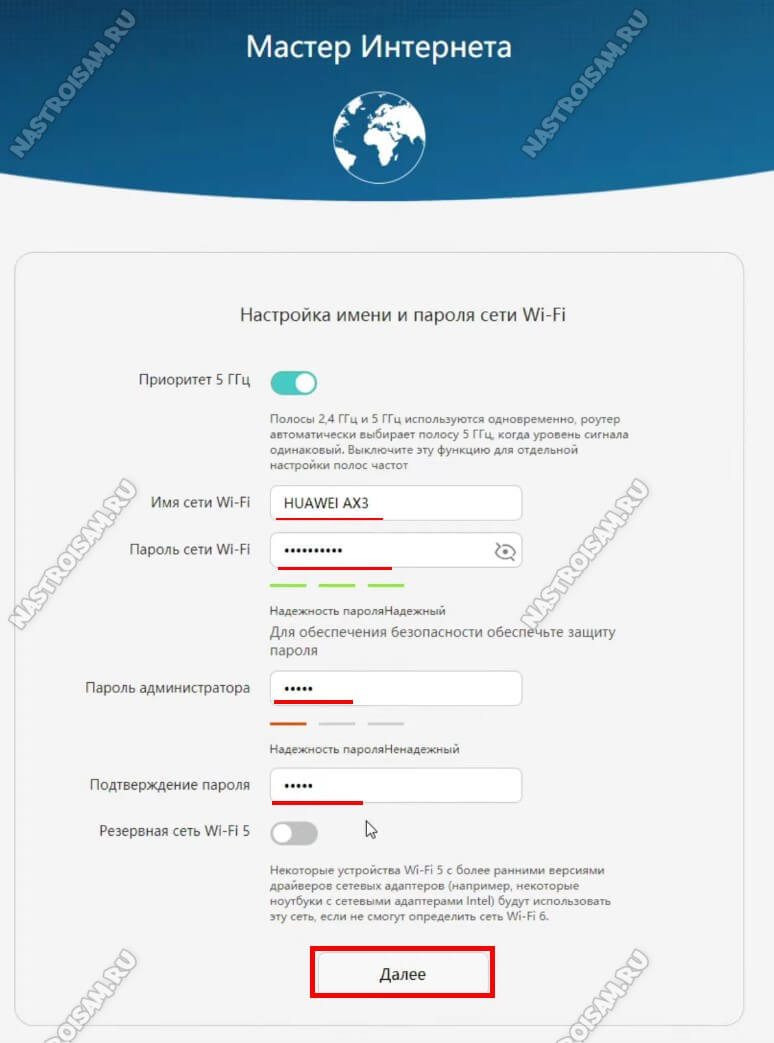
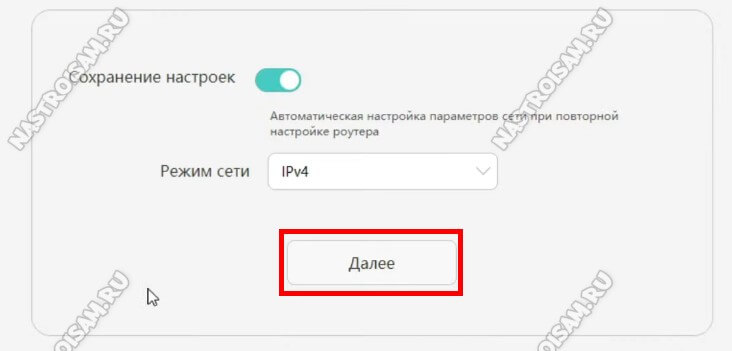
После перезагрузки Huawei AX3 попросит Вас авторизоваться, используя тот пароль, что был указан выше:
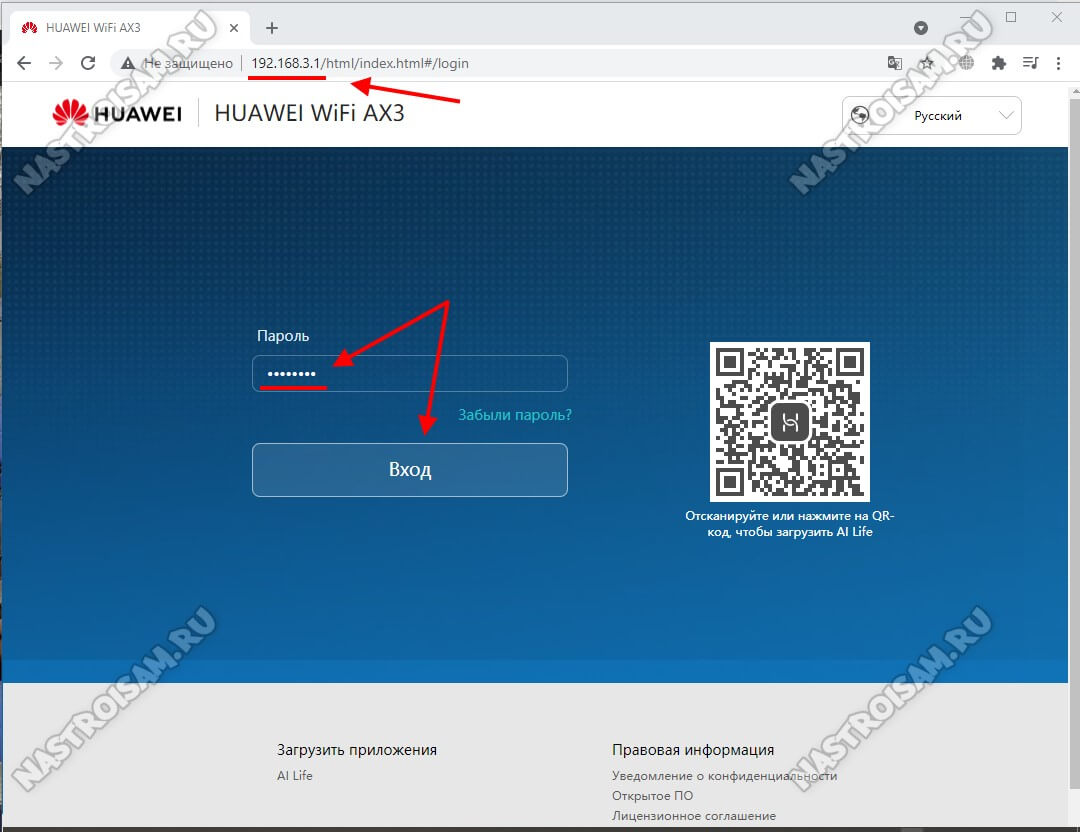
Настройка подключения к Интернет
Для того, чтобы настроить Интернет на роутере Huawei AX3 WS7100, нужно открыть одноимённый раздел меню. По умолчанию настроен тип подключения Динамический IP (IPoE). Сейчас такой тип используется в большинстве филиалов Билайн, ТТК-Урал и части филиалов Ростелеком.
Если Ваш провайдер использует протокол PPPoE, как, например, Дом.ru, МТС и большинство филиалов Ростелеком, тогда надо выбрать его в списке «Режим подключения к Интернету»:
Ниже надо будет прописал логин и пароль для подключения, который Вам выдали при заключении договора. Нажимаем на кнопку «Сохранить». Проверяем выход в Интернет.
Настройка сети WiFi
Если Вам надо поменять пароль на Вай-Фай или имя сети на Хуавей АХ3, тогда зайдите в раздел «Моя сеть Wi-Fi»:
Хочу заметить, что я отключил приоритет сети 5ГГц именно на тот случай, когда в дальних комнатах квартиры приём сети 2,4 ГГц значительно лучше и принудительно переводить устройства на 5 ГГц нет смысла.
Huawei AX3 настройка IPTV
Этот китайский роутер без проблем работает с цифровым телевидением всех крупнейших провайдеров России. Я буду показывать как настроить IPTV на Huawei AX3 для Ростелеком.
Открываем раздел «Дополнительные функции» → «Настройка IPTV»:
Сдвигаем ползунок сеть IPTV в положение «Включено». Тип соединения ставим «Режим моста». Ниже выбираем LAN-порт в который будет подключена STB-приставка.
В тех случаях, если Ваш провайдер использует для доставки мультикаста отдельную виртуальную сеть VLAN, тогда надо сдвинуть соответствующий ползунок-переключатель в положение «Включено»:
Для российских провайдеров, как правило, режим работы IPTV надо выбирать «Custom». В поле «ID VLAN» вводим номер виртуальной сети. В Ростелекоме обычно на разных коммутаторах используются разные VLAN ID и потому идентификатор надо заранее узнать в техподдержке.
Сохраняем настройки и подключаем ТВ-ресивер для проверки работы интерактивного цифрового телевидения.
Обновление прошивки роутера Хуавей АХ3
В обязательном порядке я советую обновить прошивку на этом маршрутизаторе до самой последней версии. Для этого надо зайти в раздел меню «Дополнительные функции» → «Управление обновлениями».
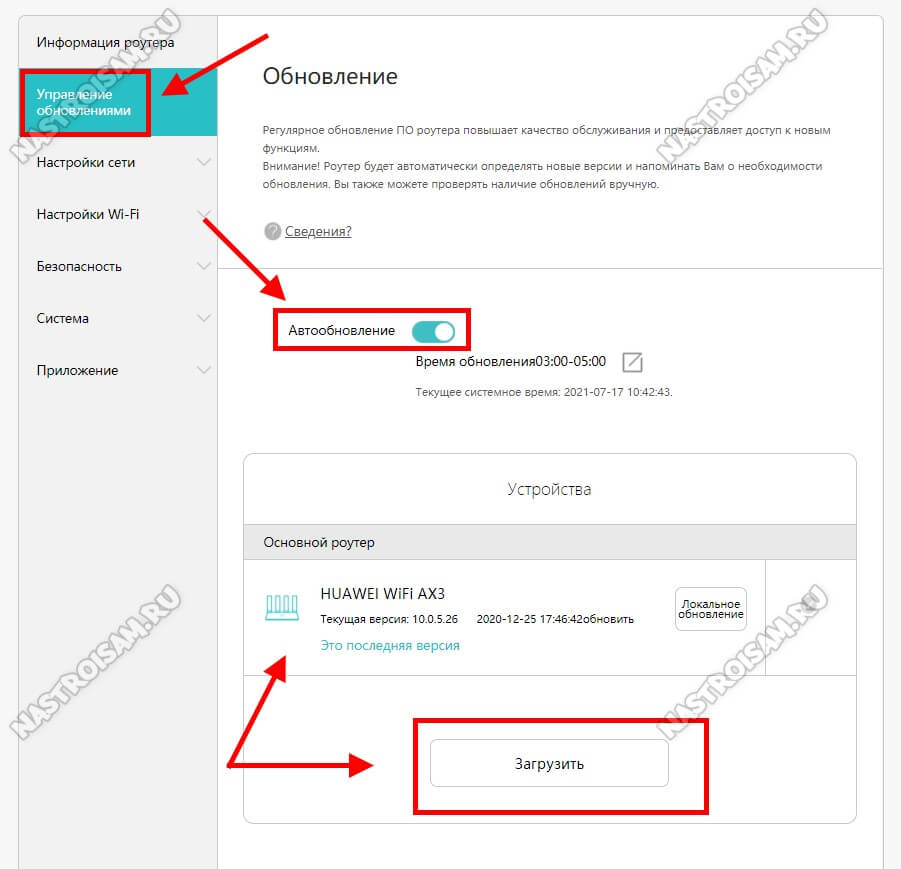
WS7100 V2 WiFi 6 Plus Интеллектуальный WiFi-маршрутизатор
информация о продукте
WS7100 V2 96727805_02 — это модем, обеспечивающий локальную сеть и
Порт автоматической адаптации WAN/LAN со скоростью 1000M. Он также имеет
кнопку RESET и поддерживает Wi-Fi с именем Wi-Fi XXXXXXXX.
устройство имеет зеленый индикатор, который загорается при подключении к
сети, красный индикатор при отсутствии подключения и мигающий
индикатор при обнаружении сопряженного устройства.
Инструкции по использованию продукта
- Перед использованием устройства повторноview и загрузите последнюю версию Quick
Начать руководство с https://consumer.huawei.com/en/support/. - Подключите адаптер питания к маршрутизатору и подключите WAN
порт или порт автоадаптации WAN/LAN маршрутизатора к порту LAN
оптического/широкополосного модема или настенного сетевого порта, используя
сетевой кабель. - Подключите свой мобильный телефон или компьютер к сети Wi-Fi роутера.
сети (пароль не требуется). Проверьте имя Wi-Fi на
нижняя часть роутера. - Откройте браузер и в адресной строке введите 192.168.3.1.
- Следуйте инструкциям, чтобы настроить маршрутизатор.
Информация об индикаторе
- Постоянно горит зеленым: подключение к сети
- Горит красным: не подключен к сети
- Мигает: маршрутизатор обнаружил сопряженное устройство.
Информация об утилизации и переработке
Информацию об утилизации и переработке см.
руководство по продукту или посетите https://consumer.huawei.com/en/.
Краткое руководство пользователя de démarrage rapide
Пандуан Мулай Чепат
WS7100 V2 96727805_02
1
модем
POWER 1
2
3
1000 м WAN/LAN
4 СБРОС
Любой порт
локальная сеть Интернет
2
Имя Wi-Fi: ХХХХХХХХ
3
https://192.168.3.1 3
Wi-Fi Wi-Fi ХХХХХХХХ
Краткое руководство…………………………………………………….. 1 Руководство по быстрому демарражу……………………………………….1 ……… ………………. 1 ………………………………………………………………..2 ………………………………………………………….. 2 Panduan Mulai Cepat………………………………………………….. 3 Информация о безопасности…………………………………………………….4 Информация родственники в охране …………………………… 5 ……………………. 6 ……………………………………………………………………. 10 …………………………………………………….11 Информация Кеселаматан…………………………………………… 13
i
Русский Перед использованием устройства повторноview и загрузите последнюю версию Quick Start
Руководство на https://consumer.huawei.com/en/support/.
Первые шаги
1. Подключите адаптер питания к маршрутизатору, затем подключите порт WAN или порт автоматической адаптации WAN/LAN маршрутизатора к порту LAN оптического/широкополосного модема или настенному сетевому порту с помощью сетевого кабеля. 2. Подключите свой мобильный телефон или компьютер к сети Wi-Fi роутера (пароль не требуется). Проверьте имя Wi-Fi на нижней части маршрутизатора. 3. Откройте браузер, затем введите в адресной строке 192.168.3.1. Следуйте инструкциям, чтобы настроить маршрутизатор.
Индикаторные
Горит зеленым Подключено к сети
Постоянно красный
Не подключен к сети
Мигающий
Маршрутизатор обнаружил сопряженное устройство
Французский
Avant Toute Use de l’appareil, veuillez prendre connaissance du Guide de démarrage Rapide le plus récent, que vous pouvez
мобильное зарядное устройство https://consumer.huawei.com/fr/support/.
Начало работы
1. Connectez l’adaptateur secteur au routeur, puis connectez le port WAN или le port d’adaptation Automaticique WAN/LAN du routeur au port LAN du modem optique/haut débit ou à un port réseau mural à l’aide d’un cable резо. 2. Connectez Votre Téléphone Portable или Votre ordinateur au réseau Wi-Fi du routeur (если нет необходимости). Проверьте имя Wi-Fi на маршруте. 3. Ouvrez le navigationur, puis entrez 192.168.3.1 dans la barre d’adresse. Laissez-vous guider предлагает инструкции, которые вы используете для настройки своего маршрута.
провидец
Горит зеленым
Connecté au Réseau
Постоянно красный
Без подключения к сети
моргание
Le Router a Détecte Un Appareil Pouvant être Associé
– https://consumer.huawei.com/ru/support/,
1
https://consumer.huawei.com/by/support/ ,
.
1. , WAN WAN/LAN LAN . 2. Wi-Fi ( ). Wi-Fi (имя Wi-Fi) . 3. 192.168.3.1. , .
.
.
,
.
https://consumer.huawei.com/hk/support/
1. WAN WAN/LAN LAN 2. Wi-Fi Wi-Fi 3. 192.168.3.1
https://consumer.huawei.com/th/support/
2
1. WAN WAN/LAN LAN / 2. Wi-Fi () Wi-Fi 3. 192.168.3.1
Индонезия Sebelum menggunakan perangkat, tinjau dan unduh Panduan Memulai Cepat terbaru di https://consumer.huawei.com/id/support/.
Cara Memulai 1. Hubungkan адаптер дая ке маршрутизатор, лалу hubungkan порт WAN atau порт адаптаси WAN/LAN маршрутизатор короткий ke порт LAN модем широкополосный/оптический порт terpasang ди dinding menggunakan kabel jaringan. 2. Небольшой телефон, подключенный к компьютеру, и короткий Wi-Fi-маршрутизатор (tidak diperlukan kata sandi). Periksa nama Wi-Fi от маршрутизатора bawah. 3. Браузер Бука, лалу masukkan 192.168.3.1 в билах аламат. Ikuti perintah untuk menyapkan маршрутизатор Anda.
Показатель
Меняйте свой внешний вид
Меньяла мерах
Тидак терхубунг ке джаринган
3
Беркедип
Маршрутизатор telah mendeteksi perangkat yang dapat disandingkan
Русский Информация по технике безопасности · Пожалуйста, проконсультируйтесь со своим врачом и производителем устройства, чтобы
определить, может ли использование вашего устройства помешать работе вашего медицинского устройства. · Избегайте использования устройства в пыльных, damp, или в грязном месте, или рядом с магнитным полем.
· Идеальные температуры: от 0°C до 40°C для работы, от -40°C до +70°C для
хранилище. · Не прикасайтесь к устройству или адаптеру питания мокрыми руками. Делает
это может привести к короткому замыканию, неисправностям или поражению электрическим током. · Для подключаемых устройств розетка должна быть установлена рядом с
устройства и должны быть легко доступны. Используйте сертифицированный адаптер питания для устройства. · Убедитесь, что адаптер питания соответствует требованиям Приложения Q стандарта IEC/EN 62368-1, а также протестирован и одобрен в соответствии с национальными или местными стандартами.
Информация об утилизации и переработке
Символ на продукте, батарее, документации или упаковке означает, что продукты и батареи следует сдать в отдельные пункты сбора отходов, указанные местными властями, по окончании срока службы. Это гарантирует, что отходы EEE будут переработаны и обработаны таким образом, чтобы сохранить ценные материалы и защитить здоровье человека и окружающую среду. Для получения дополнительной информации обратитесь к местным властям, продавцу или в службу утилизации бытовых отходов или посетите webсайт https://consumer.huawei.com/ru/. Информация о радиочастотном воздействии Это устройство не является портативным радиооборудованием, оно предназначено для использования на расстоянии более 20 см между пользователем и/или находящимся рядом человеком и антенной и/или излучающим элементом устройства. Соответствие нормативным требованиям ЕС Настоящим компания Huawei Device Co., Ltd. заявляет, что данное устройство WS7100 V2 соответствует следующей директиве: RED 2014/53/EU, RoHS 2011/65/EU, ErP 2009/125/EC. Полный текст декларации о соответствии ЕС, подробная информация ErP и самая последняя информация об аксессуарах и программном обеспечении доступны по следующему адресу в Интернете: https://consumer.huawei.com/certification.
4
Диапазоны частот и мощность (Египет) Номинальные пределы диапазонов частот и мощности передачи (излучаемой и/или кондуктивной), применимые к данному радиооборудованию, следующие: Wi-Fi 2.4G: 20 дБм, Wi-Fi 5G: 5150–5350 МГц: 23 дБм. Обновление версии Чтобы повысить безопасность продукта и сделать его более удобным для пользователей, мы будем регулярно отправлять вам информацию об обновлении версии при выпуске важного обновления. Лицензионное соглашение с конечным пользователем Перед использованием продукта прочитайте и примите лицензионное соглашение с конечным пользователем (HUAWEI EULA) на странице управления продуктом.
Français Informations родственники в службе безопасности · Консультант Veuillez votre médecin ainsi que le factoryant de
l’appareil pour déterminer si l’usage de votre appareil EST восприимчив к d’affecter ле fonctionnement de votre dispositif médical. · Évitez d’utiliser l’appareil dans un endroit poussiéreux, humide ou sale, ou à proximité d’un champ магнитный. · Идеальные температуры: от 0 °C до 40 °C при эксплуатации, от -40 °C до +70 °C на складе. · Ne touchez pas l’appareil ou l’adapteur secteur avec les mains mouillées. Cela pourrait provoquer des Courts-Circuit, Des Disfctionnements ou des chocs électriques. · Pour les appareils enfichables, la Prize de courant doit être installée à proximité des appareils et facile d’accès. Используйте сертифицированный адаптер для одежды. · Assurez-vous que l’adaptateur électrique aux exigences de l’annexe Q de la norme CEI/EN 62368-1 et qu’il a été testé et approuvé conformément aux nationales ou locales. Информация о родственниках по ликвидации и переработке
Le symbole sur le produit, la batterie, la documentation ou l’emballage indique que les produits et les battery arrivés en fin de vie doivent être placés dans des points de collecte de déchets отличительные дизайны à cet effet par les autorités locales. De la sorte, les déchets EEE seront recyclés et traités de manière à préserver des matériaux précieux et à protéger la santé humaine et l’environnement. Pour en savoir plus sur les lieux de collecte et la manière de mettre au rebut vos déchets électriques et électroniques, contactez les autorités locales, votre détaillant ou le service des
5
ordures ménageres, или рандеву на сайте https://consumer.huawei.com/en/.
Выставка aux radiofréquences Cet appareil n’est pas un équipement портативное радио; il est conçu pour être utilisé à une Distance de plus de plus de 20 cm séparant l’utilisateur et/ou le spectateur d’une part et, d’autre part, l’antenne et/ou l’element rayonnant de l’appareil. Компания Huawei Device Co., Ltd. заявляет, что устройство WS7100 V2 соответствует требованиям стандарта UE, которое соответствует требованиям директив: RED 2014/53/UE, RoHS 2011/65/UE, ErP 2009/125/CE. Неотъемлемый текст декларации о соответствии UE, подробная информация ErP и информация, а также последние сведения об аксессуарах и логических элементах доступны по адресу, указанному в Интернете: https://consumer.huawei.com/certification.
Mises à jour de version Afin d’améliorer la sécurité du produit et de vous fournir une meilleure expérience utilisateur, nous vous enverrons régulièrement des informations lors de la sortie d’une mise à jour Importante. Окончательное соглашение об использовании лицензии (EULA) Предварительное использование продукта, получение лицензии и принятие окончательного соглашения об использовании лицензии (EULA HUAWEI), которое необходимо на странице администрирования продукта.
·
. · , . · : 0 °С 40 °С, -40 °С +70 °С. : 0 °С 40 °С , -10 °С +45 °С . . · . , . · ,
6
. , . · , Q IEC/EN 62368-1, . · , 15 . . · , 15 . · . — ! . , . . . · (, , ) . . · , . , , . . , . . . · , .
7
·.
, , , , . , . , , , – https://consumer.huawei.com/en/. . , // 20 . Huawei Device Co., Ltd., WS7100 V2: КРАСНЫЙ 2014/53/ЕС, RoHS 2011/65/ЕС, ErP 2009/125/ЕС. , ErP -: https://consumer.huawei.com/certification. . (ЛСКП HUAWEI) – .
8
HUAWEI WS7100 V2: 020/2011 « »; 037/2016 « ». : 004/2011 « »; 020/2011 « »; 037/2016 « ». Huawei Device Co., Ltd. ., . , 523808, . , , 2. .: +86-755-28780808 « », , 121614, . , . , . 17, . 2, 1027739023212. Электронная почта: CISSupport@huawei.com .:+7 (495) 234-0686 « », – , 95-4, . , 220043 «1», 220030, , . , . , 36-2. «», 223016,/33/1-8, . HUAWEI WS64 V7100 — , — . – 2 .; – 1 .; – 1 .; . () . – 1 , 12
9
: « », , 121614, . , . , . 17, . 2, 1027739023212. Электронная почта: CISSupport@huawei.com.: +7 (495) 234-0686 Huawei Technologies Co., Ltd.: , 518129, . , , , ., . .: +86-755-28780808 / (-, -)
·
· · 0°С~40°С -40°С~
+70°С ·
·
· МЭК/EN 62368-1 Q
https://consumer.huawei.com/en/ 20
10
WS7100 V2 RED 2014/53/EURoHS 2011/65/EU ErP 2009/125/EC https://consumer.huawei.com/certification
·
·
· : 0 °С 40 °С -40 °С +70 °С
·
·
· МЭК/EN 62368-1
11
ЭЭЭ https://consumer.huawei.com/en/
20 . / / (ЕВРОСОЮЗ)
Huawei Device Co., Ltd. WS7100 V2: КРАСНЫЙ 2014/53/ЕС, RoHS 2011/65/ЕС, ErP 2009/125/EC
12
ErP: https://consumer.huawei.com/certification
(ЛСКП HUAWEI)
Индонезия Informasi Keselamatan · Berkonsultasilah dengan dokter dan produsen perangkat Anda
untuk menentukan apakah penggunaan perangkat Anda dapat mengganggu pengoperasian perangkat medis Anda. · Хиндари menggunakan perangkat ди темпат янь berdebu, лембап, atau kotor, atau ди dekat медан магнит. · Идеал Суху: 0 °C hingga 40 °C untuk pengoperasian, -40 °C hingga +70 °C untuk penyimpanan. · Jangan menyentuh perangkat atau адаптер дайя dengan tangan янь basah. Melakukan hal ini dapat menyebabkan korsleting, malafungsi, atau kejut listrik. · Untuk perangkat янь dapat ditancapkan, stopkontak-soket sebaiknya dipasang ди dekat perangkat дан мудах diakses. Адаптер Gunakan Daya Yang tersertifikasi untuk perangkat tersebut. · Пастикан бахва адаптер дайа мемухи персяратан дари лampИран Q IEC/EN 62368-1 serta telah diuji dan disetujui sesuai dengan стандартный национальный стандарт atau local.
13
Информация mengenai pembuangan dan daur ulang
Simbol di produk, baterai, literatur, atau kemasan yang berarti bahwa produk дан baterai tersebut harus dibawa ke titik pengumpulan limbah terpisah yang ditentukan oleh otoritas setempat pada akhir masa pakainya. Ини акан мемастикан лимба пералатан листрик дан электроник (EEE) didaur ulang дан diperlakukan dengan кара ян менджага келестариан бахан берхарга дан melindungi kesehatan manusia дан lingkungan. Untuk informasi lainnya, hubungi otoritas, peritel, atau layanan pembuangan limbah rumah tangga setempat atau kunjungi situs web https://consumer.huawei.com/en/. Informasi Paparan Frekuensi Radio (RF) Perangkat ini bukanlah peralatan radio portabel, perangkat ini didesain untuk digunakan pada jarak lebih dari 20 cm antara pengguna dan/atau orang yang di sekitarnya dengan antena dan/ atau elemen pemancar radiasi dari perangkat tersebut. Kepatuhan terhadap Peraturan Uni Eropa Dengan ini, Huawei Device Co., Ltd., menyatakan bahwa perangkat WS7100 V2 ini mematuhi Pedoman berikut: RED 2014/53/EU, RoHS 2011/65/EU, ErP 2009/125/EC. Teks lengkap deklarasi konformitas Uni Eropa, informasi ErP terperinci, dan informasi terkini tentang aksesori & perangkat lunak tersedia di alamat internet berikut: https://consumer.huawei.com/certification. Pembaruan Versi Agar dapat meningkatkan keamanan produk dan memberi Anda pengalaman pengguna yang lebih baik, kami akan mendorong informasi pembaruan versi kepada Anda secara teratur ketika pembaruan penting dirilis. Perjanjian Lisensi Pengguna Akhir Baca dan setujui Perjanjian Lisensi Pengguna Akhir (EULA HUAWEI) di halaman pengelolaan produk sebelum menggunakan produk tersebut.
14
Документы / Ресурсы
Рекомендации
Вопросы и ответы
Результаты, отвечающие критериям поиска, не найдены.
Советы по поиску и устранению неисправностей не найдены.

Введите минимум два символа.
Результаты, отвечающие критериям поиска, не найдены.
инструкцияHuawei WS7100

HUAWEI WiFi AX3
Quick Start Guide
Instrukcja obsługi
Snabbstartsguide
Hurtigstartveiledning
Hurtigstartguide
Pika-aloitusopas
Schnellstartanleitung
Короткий посібник користувача
Ghid de pornire rapidă
Stručná úvodní příručka
WiFi Yönlendirici Hızlı Kullanım Klavuzu
Kratko uputstvo
Īsa pamācība
Sparčiosios paleisties vadovas
Kiirtutvustus
Краткое руководство пользователя
Упатство за брз почеток
Ръководство за бърз старт
Stručná úvodná príručka
Gyors útmutató
Vodič za brzi početak rada
Vodnik za hiter začetek
Οδηγός γρήγορης έναρξης
Посмотреть инструкция для Huawei WS7100 бесплатно. Руководство относится к категории маршрутизаторы (роутеры), 9 человек(а) дали ему среднюю оценку 9.2. Руководство доступно на следующих языках: русский, английский. У вас есть вопрос о Huawei WS7100 или вам нужна помощь? Задайте свой вопрос здесь
WAN подключение
| Ethernet WAN | Да |
| DSL WAN | — |
| Слот для SIM-карты | Нет |
| Совместимость с 3G / 4G USB модемом | Нет |
| Ethernet WAN | Да |
| DSL WAN | Да |
| Слот для SIM-карты | Нет |
| Совместимость с 3G / 4G USB модемом | Да |
Безопасность
| Гостевой доступ | Да |
| Поддержка VPN (виртуальной частной сети) | VPN pass through |
| Алгоритмы шифрования данных | WPA3 |
| Брандмауэр | Да |
| Защита от DoS атаки | Да |
| Гостевой доступ | Да |
| Алгоритмы шифрования данных | WPA3 |
| Брандмауэр | Да |
| Защита от DoS атаки | Да |
| Родительский контроль | Да |
| Фильтрация | Да |
| Фильтрация MAC-адресов | Да |
| Фильтрация по IP адресу | Да |
| Поддержка DMZ | Да |
Сеть
| Стандарты сети | IEEE 802.11a, IEEE 802.11ac, IEEE 802.11ax, IEEE 802.11b, IEEE 802.11g, IEEE 802.11n |
| Тип Ethernet интерфейса | Гигабитный Ethernet |
| Свивка кабеля | 10/100/1000Base-T(X) |
| Скорость передачи данных Ethernet LAN | 10,100,1000 Мбит/с |
| Статический роутинг | Да |
| Поддержка VPN (виртуальной частной сети) | VPN pass through |
| Стандарты сети | IEEE 802.11a, IEEE 802.11ac, IEEE 802.11ax, IEEE 802.11b, IEEE 802.11g, IEEE 802.11n |
| Свивка кабеля | 10/100/1000Base-T(X) |
| Скорость передачи данных Ethernet LAN | 10,100,1000 Мбит/с |
| Статический роутинг | Да |
| Тип LAN Ethernet интерфейса | Гигабитный Ethernet |
| Подключение Ethernet | Да |
| Транзитная передача VPN | Да |
Свойства
| Встроенный процессор | Да |
| Тактовая частота процессора | 1.2 MHz |
| Встроенный процессор | Да |
| Тактовая частота процессора | 1200 MHz |
| Количество ядер процессора | 2 |
Характеристики управления
| Управление через веб-интерфейс | Да |
| Кнопка сброса установок | Да |
| WPS кнопки | Да |
| Управление через веб-интерфейс | Да |
| Кнопка сброса установок | Да |
| WPS кнопки | Да |
Порты и интерфейсы
| Количество портов Ethernet LAN ( RJ-45) | 3 |
| Количество портов Ethernet LAN ( RJ-45) | 3 |
| USB порт | Нет |
| Слот(ы) для карты памяти | Нет |
| Гнездо входа постоянного тока (DC) | Да |
Дизайн
| Цвет товара | Белый |
| Светодиодные индикаторы | Статус |
| Вкл/Выкл переключатель | Да |
| Цвет товара | Белый |
| Светодиодные индикаторы | Статус |
| Вкл/Выкл переключатель | Да |
| Тип продукта | Настольный маршрутизатор |
| Настенный | Да |
Энергопитание
| Потребляемая мощность (в обычном режиме) | — W |
| Потребляемая мощность (в обычном режиме) | — W |
| Входящее напряжение сети | 220 — 240 V |
| Частота входящего переменного тока | 50 — 60 Hz |
| Тип источника питания | Кабель переменного тока |
Протоколы
| DHCP клиент | Да |
| DHCP сервер | Да |
| DHCP клиент | Да |
| DHCP сервер | Да |
Вес и размеры
| Ширина | 225 mm |
| Глубина | 39.7 mm |
| Высота | 159.2 mm |
| Вес | 387 g |
| Ширина | 225 mm |
| Глубина | 39.7 mm |
| Высота | 159.2 mm |
| Вес | 387 g |
Характеристики беспроводной LAN
| Количество каналов | 2 канала |
| Скорость передачи данных WLAN (вторая полоса) | 2402 Мбит/с |
| Скорость передачи данных WLAN (первая полоса) | 574 Мбит/с |
| Wi-Fi стандартов | 802.11a, 802.11b, 802.11g, Wi-Fi 4 (802.11n), Wi-Fi 5 (802.11ac), Wi-Fi 6 (802.11ax) |
| Скорость передачи данных WLAN (макс) | 2976 Мбит/с |
| Основной стандарт Wi-Fi | Wi-Fi 6 (802.11ax) |
| Wi-Fi диапазоны | Двухдиапазонный (2,4Ггц/5Ггц) |
Содержимое упаковки
| Краткая инструкция пользователя | Да |
| Сетевой адаптер в комплекте | Да |
| Поставляемые кабели | LAN (RJ-45) |
Антена
| Количество антенн | 4 |
| Коэффициент усиления антенны (макс) | 5 dBi |
| Конструкция антенны | Внешний |
Данные об упаковке
| Тип упаковки | Коробочная версия |
показать больше
Не можете найти ответ на свой вопрос в руководстве? Вы можете найти ответ на свой вопрос ниже, в разделе часто задаваемых вопросов о Huawei WS7100.
В чем разница между роутером и модемом?
Модем обеспечивает подключение к Интернету через интернет-провайдера. Затем маршрутизатор распределяет через Интернет сигнал на подключенные к маршрутизатору устройства.
От чего зависит скорость загрузки в Интернете?
Скорость загрузки в Интернете зависит от вашего типа соединения. Если ваша скорость составляет 25 Мб/сек, это означает, что теоретически скорость загрузки будет составлять 25 Мб/сек.
Вредно ли Wi-Fi-излучение?
Wi-Fi — радиочастотный сигнал в виде неионизирующего излучения. Это излучение не может повредить клетки и ткани и, следовательно, не наносит вреда здоровью.
Какой вес Huawei WS7100?
Huawei WS7100 имеет вес 387 g.
Какая высота Huawei WS7100?
Huawei WS7100 имеет высоту 159.2 mm.
Какая ширина Huawei WS7100?
Huawei WS7100 имеет ширину 225 mm.
Какая толщина Huawei WS7100?
Huawei WS7100 имеет толщину 39.7 mm.
Инструкция Huawei WS7100 доступно в русский?
Да, руководствоHuawei WS7100 доступно врусский .
Не нашли свой вопрос? Задайте свой вопрос здесь